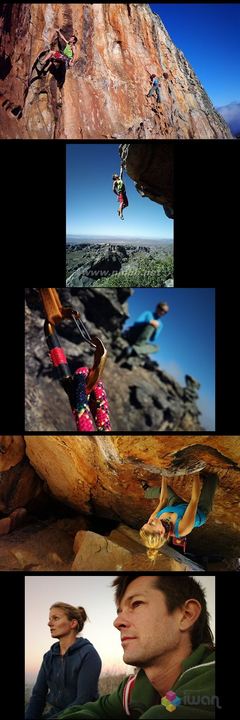我制作本书的目的是想将诺基亚智能手机相关的各类知识和使用技巧做一个系统的大汇总。本书着重讲述S60系列的应用,其他相关知识也有所涉及。
帮助大家更加熟练掌握智能手机的使用。
接下来请大家跟我一起来体验智能手机的魅力吧:
一、购买篇
去买手机时的注意事项:
买手机的时候一般注意一下有没有什么使用过的痕迹,看看通讯记录里有没有打过电话,有没有存乱七八糟的照片,还有看看电池触点磨损情况,按住#键5秒以上看看是否有切换线路选项;再者就是看屏幕有没有坏点,手机上的坏点可以说直接用肉眼就能看出来的,不象数码相机上的坏点还得通过软件测试,打开手机的照相机拍一张全黑的照片,在遮上一张白纸对着光照一张全白的照片(千万不要直接对着光线照,会伤摄相头的),然后在这两张照片上查找异点处,大体上没有就是没有坏点了。先设好时间再将电池取下,过几分钟再重新开机看时间是否需要重设。
一般行货和港行的最大区别就是港行比行货多一个繁体中文输入法,再有就是关于保修等方面的事宜了,港行有零售商开出的正规发票及保修卡是可以在大陆享受三包服务的。
一般行货比港行贵不少,怎样选择看个人的需求和经济实力,但一定要注意不要买到翻新机了。
买行货最好到专卖店买,港行就可以到零售商那里买。买港行可以跟零售商砍价,货比三家后再进行选择。记得索要正规发票及保修卡,还可以要求赠送一些配件。如:原装电池、万用充电器、屏幕保护帖、手机套、读卡器…
行货、水货、港行、 欧版简介
于手机来源的问题,有很多种说法,例如有行货、水货、港行、 A 行、水行、欧版、改版、水改、翻新机等等说法。随着手机市场的发展,诞生了很多新的来源,根据最新情况,整理如下,供朋友们购机时参考。
正宗行货,也有的叫做 A 行,都是一回事。此类手机是指通过厂家正规渠道出售的产品,一般都是采取代理制度销售。机后电池槽旁边,有信息产业部的入网许可证。每部手机都会附带 全国联保证书 “三包卡”,里面清楚的规定:如果发生非人为的的质量问题,购买之日起一周内无条件退货,十五天之内无条件换货,免费保修一年。正宗行货的真伪可以通过电话、短信、上网查询三种方式辨别真伪。行货手机的价格较贵。
香港行货,也称作 B 行、水行,指在我国香港地区合法销售的手机。由于香港地区基本上没有关税,世界各地的手机厂商纷纷登陆,竞争激烈,使得香港行货的手机价格较内地便宜。很多手机经销商利用两地的价格差,将香港行货手机销往大陆。所以香港行货相对内地行货来说也是水货的一种,但是这种水货的质量相对来说也很好。配件也和内地的基本上一样。特别是近几年来随着两岸、三地来往密切,有些厂商为了方便这些地区的人购买了他们的产品后享有应有的服务,扩大销售市场占有率,对在香港行货在内地同样享受联保的待遇,例如诺基亚手机就是如此。 香港行货手机和内地手机的最大区别是,具有英文、简体中文、繁体中文三种编码,一般手机都可以在语言选择里方便的切换三种语言,而内地手机一般只用英文和简体中文。因此在使用中软件上不存在问题。从价格上说,香港行货的价格一般比欧版水改机贵,比内地行货价格要便宜。
欧版水改机,也称作欧版、改版、水改等等。这类手机应该称得上是真正的水货。这些手机本来是销往欧洲的,定价很低,走私到国内,又不用交关税,价格自然比正宗行货便宜很多。由于手机的界面原先是英文的,拿到国内卖先要改成简体中文的, JS 通过将其英文软件汉化为中文软件(加中文字库),使其成为支持中文的手机销售。由于中文字库占用了一部分用做其他作用的内存,所以,手机可能会“牺牲”一部分原本具有的功能。遇到刚在国外上市的新机型,而在国内行货还没有上市 ( 例如三星 S508/E708/D418/E808 等都是水货早于行货上市 ) ,这些手机的软件刚开始时也许会有一点的小的 bug ,比如死机、不能上 GPRS 、不能中文输入等,但随着软件版本的升级,这些问题都可以一一得到解决。水改机本身硬件质量还是值得信赖的,消费者大可不必担心。
目前国内 欧版水改机最多的是三星手机,几乎所有型号都有水货出现,无一例外。
关于手机的水货与行货的区别
关于手机的水货与行货的区别1.首先肯定无论是水货还是行货,都是正规厂家生产的。 水货不代表产品掺了水分造了假,不要把水货看作是冒牌、假冒,现在手机的科技集成程度还没有落后到能让人进行仿制,除非是OEM的产品,比如说科健与三星、联想与LG、首信和诺基亚,等等,但那也是正规的产权转让啊。所以说水货与行货是没有本质的区别,本是同根生的,大伙不必把水货当成是很差很坏的。
2.那么水货与行货的区别在哪里呢?答案主要是在于地区的销售及其服务的不同区别。
所谓的水货行货的概念只是一个区域销售概念,或者你可以粗略地、主要地看作是一个伴随区域销售的服务概念,而不是一个本质概念。其实在买的时候,我们可以看到一种来自厂商的有价值的服务无形地捆绑在产品销售地区的分部当中,无论你需要与否,至于费用是多少就见仁见智吧。
说到这不得不提的是大伙别把这种区别看轻了。没错水货与行货在这种区别下导致了价格相差了一截,但这是有代价的。我一个个地给大伙分析,先说说为什么会有价格差别。因为这种区别的存在,总部对于各个市场地区的策略(这里只针对成本包括的生产,宣传,销售,服务,研发,等等)或是市场地区的要求是不同的,所以手机自身及其捆绑的服务的价值在各个市场地区也是不同的。当然价值表现出来的价格就更不同了,那是肯定还有来自供求关系等因素的影响。具体例子下面有提及到。
大伙不太觉得水货与行货真有什么不同区别,那我再举个最常见的例子说说这种区别在现实生活中的表现吧。你从香港买回来的T68i坏了,拿到中国大陆的客服要求进行修理,小姐拒绝你,理由是你的T68i是水货。你说不是啊,我在香港买的时候明明是行货啊,难道那家店铺骗了我?其实并不是被骗了,你的T68i在香港的确是行货,但由于你的T68i不是在中国大陆进行销售活动的,你没有付给中国大陆的客服的服务费用(或者说你的服务费用已经捆绑在香港的客服),因此中国大陆的客服也没有义务给你进行维修。很明显地,这种情况下区别就表现出来了,你的香港行货T68i相对于中国大陆销售的行货T68i就是所谓的水货了。
至于代价嘛,我想买水货的最大代价就莫过于此了,相信大家也会同意的。 还有一些可大可小的区别和代价,我后面还会提及到。
3.接着上面的例子。你想到了一个办法,你说我给钱行了吧,也不行,小姐说我们更没有这个权力。总部对于地区分部进行的活动是有严格的划分和要求的,任何跨部门跨地区的非规则内进行的活动只会把整个市场秩序搞乱。如果小姐说答应给你修,那每一个人都会到香港买手机去,谁不知道香港手机便宜啊?我至少补贴的服务费用比水货行货的差价还要少呢,顺带到香港玩玩,何乐而不为呢?香港关税低,来货成本也低;产品一般来自国外的有先进生产技术而且是大规模生产的厂房,质量有保证,哪像咱们中国只是简单地来料拼装一下谁知道摔一下就散;地方部门有效的经营管理制度,一个小姐干三人活,中国大陆的小姐刚好相反三人干一人活(我可是有根据的,我所见到的是接电话询问一人,打电脑登记资料一人,还有专门把接受有问题的机子拿进修机房的一人)。以上也就是价格差别的具体例子。况且在香港和中国大陆的价格差额之巨大下竟然也可以一样享受服务(这里先抛开服务的质量不谈),后果可想而知。
那么我们至少知道了尽管水货与行货本是同根生,但待遇肯定是不一样的,你要买水货占价格之惠呢,还是买行货享服务之便呢,大家决定吧。
顺便我说一下,这其实也是一种歧视吧,我个人认为的。为什么我们中国大陆的市场价格总是比别人贵?为什么我们中国大陆拿到新机子总是比别人慢或已经是别人的垃圾了我们还拿来当宝?为什么我们中国大陆的市场总是享受不到与国际接轨的服务?当然我们自己本身也有不足的地方,有自己的制度问题,有自己的沟通问题,等等。但除开这些外,我们还看到什么?就是我们中国大陆的市场并没有受到重视。那些外国厂商会说中国大陆是一个大市场潜力很大我们很重视诸如此类的废话,而实际上也好像是这样。真的吗?我个人认为外国厂商很重视的只是在中国大陆市场的利润(这个当然肯定了)而不重视在中国大陆市场利润的再深层次开发。外国厂商只会把产品拿到中国卖,并不会努力地想让我们买了以后还会再买,并不会对我们尽心服务(这也是国家强制实行三包的又一原因)。我们水平有限,暂时来讲国产的还不够火候,还不能与外国的产品对抗,我们还是要买外国的产品,利润都在呢只等外国厂商来收而已罢了,因此外国厂商这样做也不是无不理由的。别的什么版本,配件不同等等不说,然而像阿尔卡特的蓝芽事件、松下的机子回收、爱立信的质量问题,等等,这些都是在国际上足以毁掉一个无论是如何强大只要不是垄断的公司的事件,却出现在我们中国大陆的市场,就这样小打小闹过去了,这已经不是一般的不重视了,而是藐视、歧视了,整个把我们中国大陆市场当什么了?试验场!有什么不妥的赶紧改免得别的市场受损。我这样说并不是想大伙以后不再买外国厂商的产品,现在国内的市场也越来越受到重视,这是好事,而大伙也应该注重自己的权益,更新自己的消费观念,有什么不妥的应该寻求正当渠道来解决(像武汉砸大奔的方法没用的,奔驰还不是一样不理),向大伙通报一下免得还有人上当受骗。我也相信咱们自己,一定会早日强起来的。
4.话归正题。除了以上所说的大的区别和代价以外,还有一些大伙得注意一下的水货与行货可大可小的区别和代价。机子是一样,但附属的东西就不一定一样了。比如说配件不同,有的会有底座,会有套套,会有绳子,会有多一块电池,等等,其他地区的就不一定有了。买之前应该先了解一下有什么不同,斟酌权衡后再定夺也不迟啊,不然自己买亏了想后悔也来不及了。配件是小事,严重一点,硬件规格和软件系统才是大事。要清楚你想要买的那款机子是不是又被外国厂商搞歧视了,给你安装了一个什么差一点的硬件或是版本、功能,甚至干脆少了。这个不好掌握,不过一般比较少出现,有条件的话最好搞清楚才买。
其实嘛,我个人觉得买行货比较好一点啦。价格是贵了点,但至少有明确的责任在啊,厂商想逃也要逃不掉的。相信大伙对现在对什么是水货什么是行货,什么好什么不好,有什么要注意的地方等等都有一个比较清晰印象了。但我觉得大伙还是有必要了解一下水货到底是怎么来的,这个问题毕竟牵涉到掺假水货的问题。
我举个大家都很熟悉的问题,三星的机子大伙都喜欢的(说实话我就不太喜欢,外形还可以吧,功能就差强人意了),但是很贵(相对于中国市场)。为什么呢?因为三星在中国大陆没有设厂,所有手机直接从韩国生产然后进口来中国,成本还要加上关税和运费,这样就贵了很多,但是至少质量有保证啊。但不是每一个人都能承受这样的价格,一些不法商人就开始动坏主意了,从国外(一般是欧洲,因为三星在欧洲设厂最多)走私一些手机回来,把系统改成中文的(当然改版系统有问题的啦)俗称烧机,再假装行货摆出来卖;甚至直接告诉你这是水货,因为有人就愿意买价格便宜的水货。实际上这种改版后的水货已经不再是严格意义上的水货了,强行对机子进行改装厂商是不会再对你的机子进行任何服务的,哪怕你拿回原来的销售地区也是一样的。
我不好说这是什么水货,就随便叫个掺假水货,反正大家以后注意就行了。买这种机子既不好使,又不好修,大伙最好不要买。这里教大家一个分辨三星水货的好方法,我不好比划,大家想想,中国大陆市场上三星的机子一般屏幕的边框上不会印有SAMSUNG而是印有Anycall的,如果说有SANSUNG的话九成机会都是水货,还很有可能是掺假水货(因为香港或者是台湾的三星机子一样很贵,走私过来的利润不高,一般都是走私欧洲的)。具体各个机型有不同方法,我就不一一獒述了。就三星掺假水货问题严重,其他品牌的掺假水货是少之又少,大伙注意三星的好了。
怎么样区分港行和欧版呢?
怎么样区分港行和欧版呢?
港行与欧版微小的区别在于键盘,欧版机的键盘上没有印刷中文笔划,笔划都是后来加上去的。
为什么欧版手机会有中文系统,可以输入中文呢?
答:欧版机的软件,幕后的盘货商不惜重金通过各种渠道获得三星手机亚太版的中文字库,并组织破解小组对软件进行解析,然后写入手机中。
为什么欧版会有这么多和行货不同的版本呢?
答:破解小组发展到后来,以积累的经验和软件技术,自行开发了许多不同的版本,而相关的开发工具也日渐成熟起来,以致有些尚未在国内上市的机型,水货都能抢先一步登陆。
港行欧版和行货的比较
答:目前国内欧版手机几乎形成了产业一条链,在原装键盘的基础上加笔画的技术已经非常成熟,几乎看不出区别。从最初版本到目前的最高版本,水货随着新机的发布不断的升级。也就是说,在销售给内地消费者前都已经设成与大陆行货同样的中文版了,不会存在任何本地化的使用问题。
怎么识别是否是原装,是不是翻新机或换件机呢?
答:看卖家的售后!这个是最简单最有效的办法。如果是组装机,翻新机肯定在售后上不敢保太久!很多商家只提供一个星期或两个星期的保修期,就是担心时间长了机器出问题。
各种版本手机的保修问题
各种版本手机的保修问题
国内行货就是得到生产厂商的认可,由某个商家取得代理权或者直接由该生产厂商的分支机构在某个指定的地区进行销售的产品,由于行货需要让代理商及其分支机构获得合理甚至是暴利的利润,而且必须缴纳符合该地区政府要求的关税和税款,因此行货的价格往往比较高,但是因为正式的当地代理厂商,产品的保修售后服务往往较有保障。国内行货保修: 由厂家客服中心提供保修服务。
“水货”相信是各位网友眼中一个敏感的字眼。什么是“水货”呢?水货并不是假货。还有很多网友不清楚什么是水货(欧版原装)手机,按默认定义,水货手机是指由国外、港澳台地区没有经过正常海关渠道进入内地市场的手机。水货还有一种叫法,为欧版原装,所谓水货(欧版原装)手机其实就是本应销往其它国家或地区的机器,在偷逃了关税后进入国内市场进行销售的手机。简单点说,水货手机就是没有通过正常渠道报关和交纳税项的手机。所以水货手机的质量和行货是一样的,两者硬件没有任何区别,原厂家生产的原装正品只是销售地区和软件不同而已,而且有些型号因为销往国家的不同,品质甚至比国内的行货还要好,加之销售价上巨大的差额,很多人都喜欢选择水货(欧版原装)手机。
水货(欧版原装)保修: 其实水货与行货都有一年保修,只不过水货是在外国保修,当然不会有谁会拿回去外国维修,因此水货商家都是不保修的,水货都是出门不保。
很多朋友对“香港行货”这个概念存在一些误解,认为香港行货就是假货、有质量问题的货。香港行货手机是针对香港市场销售的手机,在香港本地这些产品是有正规的销售方式以及销售渠道的。香港行货不是假货。一提起香港行货这四个字一些朋友可能就有提心吊胆的感觉,总觉得香港行货不可靠。恰恰相反,香港行货相对国内行货来说是地地道道的原装货。由于是原厂出品,所以在硬件上绝对不用担心,而在操作和功能上也是和国内行货一样的。而由于大陆与香港地区存在着关税差异加上厂商们在大陆以及香港地区的定价也有所不同。就算是在香港正规销售的手机,其与大陆地区相同型号的手机之间也有着很大的价格差异。而一些手机销售商则通过这样或那样的途径将原本应该在香港销售的产品转移到大陆地区销售,直接从香港走私回广州,因而香港行货的手机背面都有专卖店和香港移动运营商的标签。
香港行货保修: 香港行货是由香港保修一年,虽然香港离广州不远,但是真的要维修起来,不但来回路途非常麻烦的,而且所花时间也不少,有些商家干脆连香港行货也表示不保修。
联保行货其实也是水货的一种,这只是业内人士的说法;早期是香港行货,即大家所说的“B“行,初期客服也会对这种手机提供保修,后来全部取消对其的保修。还有,这些“联保行货”机身上都会有假的“入网许可”标和激光防伪标签,但各大客服是不会对其负责保修的,只是由经销商负责保修。这种手机无论外观还是包装都是和正品行货一模一样的,也有“三包”卡。
联保行货保修:联保行货在各大客服是不会对其负责保修的,只是由经销商负责保修。
B行手机的质量和行货两者之间的质量一样,差别就是售后服务。B行手机的保修就是由你是在哪里购买的,就只能到该销售点去维修。和行货两者之间的质量一样,差别就是售后服务。B行保修:B行由厂商客服中心提供保修服务。
手机正行、水货、翻新机等等的说明与鉴别!
首先介绍一下具体名词:
正行(大陆行货):大陆发行的全国联保的机器,也就是大家在商场中看到的机器,本身手机真假易于辨别。
水货:通常包括欧水、港行、台行、亚太行等多种,水货是指不是在国内发售,但是经过走私等手段流入国内的手机,机器本身应该和行货机器没有好坏之分,但是根据政策大多不能在大陆实行同样的保修(个别可以,moto的港行现在已经实行大陆保修了),但由于部分黑心商家把翻新机器当作水货来卖,所以造成水货市场混乱,需要相当的鉴别能力!
港行:香港地区放行的行货手机,在大陆来讲算水货的一种。但因为属于中国领土的一部分,存在其特殊性,也就是说部分手机存在机器打印发票的情况下是可以实行全国联保的,现在实行这一政策的厂商主要有摩托罗拉、诺基亚,好像多普达也支持!
台行:台湾地区的行货,在大陆也算水货,只有摩托罗拉的手机有打印发票可以实行全国联保。
欧水:欧洲地区的行货,大陆叫欧水,就是一般意义上的水货,不多说了,如果是真的质量完全没有问题。
14天机:用过14天以内的机器,在一些国家实施手机试用的政策,用户可以在14天以内返还不满意的手机,这些机器中有的没有问题,有的就有些故障,更有国内不少商家把翻新机器当作14天机卖,导致14天机质量参差不齐。特别强调这类手机不易鉴别。
翻新机:就是商家回收的机器,或者从国外弄来的洋垃圾,经过重新喷漆或更换外壳而出现在市场上的手机,不少商家把它当作水货来卖,害人不浅!
二手机:就是旧机器,一般是二手商家在别人处回收的,外观还过得去的不打算翻新的手机,这类手机质量参差不齐,主要看运气!
板机:翻新机的一种,一般是地下工厂用回收的二手配件组装而成,质量不过关,基本上半年寿命都不到,一般也以水货的名义进行销售,一般售价都很便宜,但这类手机最不值得购买,误贪小便宜吃大亏啊!
购买手机一定要记得鉴别,一般在商场买的行货不会出现问题。而电子城的商家的信誓旦旦的保证完全不堪一击,本身就是骗子,只能说看谁的演技更好。本文中的鉴别方法局限于gsm手机,cdma由于本人接触的很少,无法在这方面有所论断。
大陆行货手机的鉴别:一般来说行货手机很难作假,很少有冒充行货的手机,但也不要掉以轻心,我遇到过moto的mpx220的翻新机,现在淘宝上出售的这种手机大多为翻新机,因为官方早就停产的手机,moto的代理商都没有行货了,怎么会有那么多行货流通在市面上,而且价格极低。具体鉴别行货收集的方法是因为行货收集存在“入网许可证”(一般贴于手机电池盒内,也有很少的一些手机直接贴在机身背面),同时通过在手机上输入“*#06#”(不包括引号),来查询手机的imei码,去 http://www.tenaa.com.cn/WSFW/FlagValidate.aspx网站可以查询,因为这两个号码是一一对应的,所以在制作上难于实现,现在这种辨别方法对行货手机来说十分有效,同时请关注翻新机鉴别部分。
港行、台行手机的鉴别:一般这里说的是指存在全国联保那种,因为存在全国联保一定要有台湾或香港的打印发票,打印发票上的imei码要和“*#06#”上的imei码相同,否则就不能进行全国保修,同时要关注下文的翻新机鉴别部分。14天机:由于根本无法鉴别,所以不推荐购买,如果真的想买,看看螺丝有无拆卸的痕迹吧!没有其他方法。
翻新机的鉴别:包括板机,都不推荐购买,毕竟本身就是旧机器,质量参差不齐,换了个外壳而已,大多只是重新喷漆,喷漆很容易脱落,该类机器鉴别相对复杂,也是本文的重点。翻新机怎么鉴别,以前有的朋友说看imei,但是由于现在手机产地完全已经代表不了手机的销售地点了,所以这个办法意义也就没有了。也有的朋友说看机器充电接口触点和sim卡放置触点是否有磨损的痕迹,我也认为这算是一个方法!办事要知道这些接触口都是可以换的,所以这只能算是一个鉴别是否一定是翻新手机的方法,而非是判定就是全新机的方法。由我这几年接触翻新机比较多的情况,我可以很明确的告诉大家翻新机器的外壳一般来说都是重新抛光、重新喷漆,而不是用的全新外壳,顶多选用组装外壳,都不会选用原装外壳,因为翻新一台机器的利润也有限,如果换原装外壳就会使利润空间更加局促,那么就可以有一下鉴别方法:
1、螺丝拧动痕迹,一般来说翻新机也会注意这个问题,但是存在一定数量的翻新机有这方面情况。
2、充电接触点是否有磨损痕迹,只能用来判断一定是翻新机,不能用来判断一定非翻新机。
3、机器后面标签imei码是否与机器内置imei码相同,大多翻新机都是相同的。存在一定数量的翻新机其标签模糊感觉像是油印的状况,全新机字体一般棱角分明。
3、固化在机体上外壳上的金属是否有发黑痕迹,如电池仓内的可能出现的金属是否存在氧化痕迹,全新金属如果是银白的一般应该光亮,如果是铜应该不亮不污。
4、外壳是否存在划痕,因为部分划痕在喷漆下无法掩盖,所以要注意观察,另外记得检查配件是否全新,无划痕!
5、细看外壳喷气质量,因为大多重新喷漆,不能在真空条件下进行,难免会出现喷气过程中有微小灰尘颗粒落在手机上的情况,细看手机喷气是否感觉有个别微小颗粒感,注意是个别颗粒,不是新机器大多存在的麻面感。另外用手粘少量唾液用力擦几下印刷的文字,看看有无脱落痕迹,新机器绝对不会有脱落痕迹。
6、看看难于翻新处,这个就看不同手机的情况了,一般如键盘触点,看看是否磨损,是否喷漆存在缺陷。还有就是看看难于喷漆处是否存在两层漆的感
什么是水货“14天机”?
什么是水货“14天机”
最近在很多地方都看到关于“14天机”的概念,那么“14天机”究竟是怎么样的?购买会有问题吗?在购买的时候要注意哪些问题呢?
一、“14天机”的概念:在外国,网络运营商有这样一种服务:你只要在网内开通一个号码,签订使用协议,每个月交纳一定数额的话费,交足两年就可以拥有这部手机,并给予十四天的试用期,如果你觉得不满意,你可以取消协议,把手机退回给网络运营商。这和我们国家”中国移动”推出的预交话费送手机有点相似,所不同的是,外国的服务更为人性化,你可以有”十四天的试用期”,用不用这个网络和要不要这台机,你说了算。
二、“14天机”的鉴别:既然是14天的试用期,那顾客试用后退回来的手机怎么处理?我们买的水货手机会不会是14天机?十四天机由于在外国被人试用过,严格来说不是新机,应该说是”充新机”;但是从外观上我们是很难鉴别,由于外国的网络运营商规定手机在十四天的试用期内不能有破损,否则将会扣除一定的折旧费用,因此很多十四天机在外观上是无法鉴别是否新机;具体要从这几个方面入手:1、包装是否破旧;2、仔细看手机的充电口和电池有无划痕,耳机和相关附件是否被人拆封过;3、进入手机界面查看有无通话记录和通讯录有无记录等。
三、购买十四天机的注意事项: 十四天机和全新机的进货差价一般是100-200元,不排除有些经销上会拿十四天机当全新机出售,在购买时一定要认真查看;并非所有手机都有十四天机,一般有十四天机出现的具体型号如下:诺基亚 N-GAGE、多普达 686、XDA、SIEMENS SX65、多普达 515(SPV) 索爱T610、松下GD87、NEC C616、C313、摩托罗拉 A835、a920等机型
现在手机市场鱼龙混杂,水货假货泛滥成灾。要想购买到一款货真价实的手机,还必须学会各种检验手机的方法,首先可采用在待机状态下输入*#06#核对序列号和imei码的方法。还有一种方法,其实操作很简单,我们只需要在手机中直接输入“*#92702689#”这样的组合键,随后手机就会弹出几屏显示信息,其中第一屏显示的是手机出厂时间,第二屏显示的是手机串号和imei码,第三屏将显示手机的购买时间,该信息可以被更改一次,第四屏表示最后修理时间。
二、准备篇
关于电池
电池的正确使用方法详解
首先,反复充电不会对电池有损害(注明:本人从事过电解工作1年),反复冲放电对电池基本上是没有损害的,因锂元素比较活跃并且无记忆效应,所以用锂元素制造的电池可以反复的冲放电.我们现在大多数人(90%以上)的思维还保留在几年前流行的镍氢电池的阴影中,因为镍元素本身不活跃,并且元素对电子具有记忆效果,即:记忆上次冲放电深度!所以如果不是把电池用完或者长时间充电(充分激发镍元素-因其不活跃),则不能达到最好的充电效果,所以一般充电时间都在一夜或者多少小时以上!
但是,现在变了同志们.我们现在用的是锂元素,该元素在自然界都不能独立存在,只能存在于化合物中,大家可以查阅元素周期表中,锂元素半衰期是很短的,并且无记忆效应,所以锂电池在使用过程中不可以长时间冲电和完全放电,因为长时间充电会使本身就很活跃的元素在电子饱和的状态下发生剧烈运动,同时拌有爆炸的产生,即:充电时间最好为2-4个小时,最好不要超过4个小时(元素比较活跃,充电激发很快,充电时间也相应的缩短,就算是第一次充电也是只要2个小时到4个小时,因锂元素已经不需要激活了,长时间充电反而对影响锂元素在充放电过程中的活跃程度),顺便说一下锂电池的充电过程,充电过程中我们会在1个半小时或者2个小时时发现已经满,此时再冲半个小时就好了,因为充电是先电压冲完毕,然后是电子充完毕,要慢大约半个小时的!用电时也最好不要完全用光再充电,因为用光了,锂元素所需要的反向反应所需要的化合物不足,无法完全充电,造成电池电容下降!
所以,综合而言,手机锂电池是现代发明的人性化的电池,它和笔记本电脑\MP3等电子产品中的电池是一样的,基本上不用管它的充电和放电,要不现在科技发达的今天,整天为了电池充电头疼,也太和今天的科技电子发展不适应啊,创造者们也不会甘心的,所以放心用吧,说了这么多,就是要让大家了解,锂电池内容概括如下:
1.充电时间2-4个小时(不可以太长,时间长了会严重影响电池寿命和发生危险)
2.第一次充电也不可以时间长,和平时充电一样即可(不要进入镍氢电池误区)
3.不可以完全用光电(完全用光,对电池寿命也有严重影响)
一个锂电池能深度放电的次数也就那么几次,多了就不好了
4.使用过程中,看到快没有电了,觉的不够用了就冲,能充满最好,冲不满也不要紧!
5. 随用随充,随充随用!这可是锂电池发明者的口号,要是和镍氢电池一样充电如此麻 烦,谁还发明比镍氢稳定性差很多的锂电池啊!主要还不是看重了锂电池的方便吗!
举例:本人以前的手机用了三年了,一直保持待机时间三天半,电话多比较忙也会使用整整两天!
去年买了小明到现在,平时短信电话比较多,一直可以用两天半到三天,待机会更长,请合理使用科学家为我们的方便而设计的人性化产品!
既然方便我们,就用最方便的方法使用,才能达到最好的效果!
关于MMC存储卡
原装附送的存储卡可以直接使用。如果你买了更大的MMC存储卡请先用手机格式化一遍,这样会在MMC上出现相应的文件夹。
关于数据线和随机光盘
诺基亚的DKU-2数据线必须与PC套件配合才能使用,通过光盘先安装usb数据线驱动程序,然后安装PC套件。才可以通过数据线进行手机跟电脑间的数据通讯。
可以看看说明书,熟悉一下基本的操作。一些基本的操作跟普通手机差不多,主要是要知道一些智能手机所特有的操作技巧…
后台程序
Symbian OS是多任务操作系统,可以同时运行多个程序。直接按挂断键或功能键退出时,程序并没有关闭,只是转入后台运行,继续占用内存。如果需要退出后台程序,可以长按目录键,会跳出一个后台运行的程序列表,可以查看尚未关闭并且正在运行的程序,选择进入或C键关闭。
桌面整理
程序越装越多后,桌面可建立一些文件夹来进行归类。进入9宫桌面可直接按1~9数字键对应位置直接按键进入。
锁键盘
在待机画面时,按一次左功能键,再立刻按一次 * 键,即可锁闭键盘,在屏幕的右上方便会有一把钥匙的图标,解开键盘锁只要用相同的方法再按一次即可,键盘锁也可以通过按机器上方的电源开关键来实现,按一次开关键立刻放开,会出现选择菜单,里面就会有锁键盘的选项。
笔型键的使用
1、字符复制
当编写一个短信或其他文本之类,想再写一遍,但又怕麻烦,就可以象PC上用鼠标将要复制的字拖成蓝色就可以复制了,在手机操作是将要复制的字符前按住笔型键,然后再拖动左右方向键,将要复制的的内容拖成蓝色,然后按左功能键的“复制”,等再次到需要粘贴的地方,按住笔型键,再按右功能键的“粘贴”即可完成复制。
2、选择标记文件
在要标记的文件界面里按住笔型键,再按方向键上下就可以逐个选择标记,松开再进行同样的操作就是取消标记了,标记完后可以对文件进行批量复制、删除或发送等操作。
如果要全选文件的话可以按选项——标记——标记全部,就可以对文件进行批处理了
基本设置
手机的基本设置进入“设置”里面。
GPRS上网设置
设置方法以下3步:
1.进入设置 — 连接设置 — 接入点 — 选项 — 新增接入点 — 使用默认连接.
设置如下:
连接名称:移动梦网
数据承载方式: GPRS
接入点名称: CMWAP
用户名:无
提示输入密码:否
密码:无
鉴定:普通
主页:http://wap.monternet.com/
2.选项 — 高级设置:
手机IP地址(自动)
代理服务器地址10.0.0.172
端口:80
其他全部为0
3.进入设置 — 连接设置 — GPRS — GPRS接入(当需要时)
MMS(彩信)设置
设置方法:设置 — 连接设置 — 接入点 — 选项 — 新增接入点 — 使用默认连接.
设置如下:
连接名称:彩信
数据承载方式: GPRS
接入点名称: CMWAP
用户名:无
提示输入密码:否
密码:无
鉴定:普通
主页:http://mmsc.monternet.com/
信息中设置彩信
设置方法:信息 — 选项 — 设置 — 彩信,设置如下:
接入点:彩信
彩信接受:始终打开
允许匿名:是
接受广告:否
有效期:最长时间
设置邮箱
设置方法:信息 — 选项 — 设置 — 电子邮件 — 信箱 — 选项 — 新信箱,设置如下:
信箱名称:由用户自定义
使用的接入点:第一步中用户自己设置的接入点
我的电子邮件地址:用户自己的邮箱地址
邮件发送服务器:由邮箱网站提供(此处以网易为例: smtp.163.com)
发送信息:立即发送
给自己发送副本:否
包括签名:否 :
用户名:本人邮箱的用户名
密码:邮箱密码
邮件接收服务器:由邮箱网站提供(此处以网易为例: pop3.163.com )
信箱类型: POP3
安全保护:关
APOP 安全登陆
使用中的邮箱:信息 — 选项 — 设置 — 电子邮件 — 使用中的邮箱 — 选择用于发送邮件的邮箱,当有多个邮箱时会有多个选项。
建立设置好邮箱后,打开功能表 — 信息 — 在菜单下会出现你所设置好的邮箱名称.
收发邮件
1)收邮件
功能表 — 信息 — 找到你设置的邮箱 — 进入,系统会提示是否连接到信箱,选择“是”后,便会通过设置好的接入点,连接到你的信箱
进入信箱后按“选项” — 提取电子邮件,可选择提取新信息或所有信息
当选择连接信箱后,会收取信箱中的未读或所有邮件,还需要选中要提取的邮件进行提取,提取过的邮件,前面的图标会变成灰色,且箭头朝里,如果还没提取过,则前面的图标为彩色,且箭头朝外
不知什么原因,主题里的内容往往都是些乱码,但但提取后打开,正文内容却正常。
2)发邮件
功能表 — 信息 — 找到你设置的邮箱 — 进入,打开选项 — 写信息 — 电子邮件,则出现如下图所示界面,
写好收件人和抄送人及主题后,下面就可以写正文了,可以选择插入附件(方法:在写邮件界面下按选项 — 插入 — 选择要插入的附件,包括图像、声音片段、视频片段、笔记、常用短语),当插入附件后,在上面的状态栏上会有附件的图标
你也可以通过在写邮件界面下按选项 — 附件 — 进行查看附件, 当正文、附件全都写好后,就可以按选项 — 发送,系统会自动按照你选设置的接入点进行连接 GPRS 进行发送
三、安装篇
关于软件、游戏、主题的来源:
1、互联网上的手机论坛和网站:
塞班智能手机网http://www.dospy.com
WDA智能手机论坛http://wda.com.cn
新兵下载http://www.sisdown.com
3G365中文网 http://www.3g365.com
IOICN 中文数码论坛 http://www.ioicn.com.cn
BWO智能手机宝窝http://www.bwo.com.cn
智能客 http://www.smartor.cn
2、手机开通GPRS,从wap网站上下载:
八神智能天下 http://zntx.dwap.cn
冰冰智能网http://Wap.aapig.com 帝国软件 http://wap.gprss.net
3G门户 http://Wap.3g.net.cn/
手机腾讯网 http://3g.qq.com/
WAP中国 http://wap.wapcn.net
爱问搜索 http://wap.iask.com
网址大全 http://Waps.hucn.net/好123网址http://wap.hao123.com
(一)、软件的安装
(1)、关于软件的种类
S60常用的软件和游戏有sis和jar两种格式,主题为sis格式。S60第三版的软件格式为sisx,不向下兼容。
SIS文件:这是SYMBIAN OS操作系统专用的一种文件格式,也就是安装的文件,安装后它基本上包括:.app.aif.rsc.mbm这四种类型的文件。
APP文件:相当于电脑端的“EXE”文件,也就是主程序。
AIF文件:手机面版显示的图标文件。
RSC文件:是界面语言文件。汉化时多数汉化的是这个文件。
MBM文件:是SYMBIAN专用的界面文件。
很多时候下载来得软件或游戏会有一个SIS文件与APP文件或RSC文件。表示的是SIS文件是没有经过XX的文件,需要覆盖APP文件来变成完全版本,同理而RSC文件覆盖后变成中文界面。
这时候先安装SIS文件,然后把APP传到手机,通过SELEQ或FILEMAN复制,粘贴到安装路径中的同名文件即可。但是这里有一点,在短信中的文件一定要复制,不能剪切。
(2)、关于软件安装的方法:
1、通过数据线和PC套件安装:
注意PC套件必须安装在电脑的C盘中。安装后很多下载来了软件游戏".sis"结尾的文件图标会自动变成套件的专用INSTALL图标。
连接好数据线或者红外或者蓝牙适配器,直接双击或者用打开方式:SYMBIAN INSTALL打开,这时候只要按照电脑的提示,不要理会中间出现的警告,一路YES即可安装成功(当出现“此程序可能不兼容,退出安装吗”的提示时,选NO)。
安装过程中程序会问是选择手机存储还是MMC卡存储,建议除了一些必备程序如增强文件管理SmartFileMan之外,其它的应用程序全部安装在MMC卡上,这样可以省手机存储,因为本来手机存储空间就少,还要用于电话本、记事本等,且在运行程序时还需要用到手机存储用于一些临时文件的存储,当手机存储空间不够时可能无法运行。
2、通过GPRS,从wap网站上下载直接安装
3、通过读卡器安装。
关机后取出MMC存储卡(支持热插拔的可不关机,但是需要先删除硬件),将安装文件复制到存储卡上,然后装卡后直接打开就可以自动安装了;
S60 V2.0(6600,7610,3230)可以进入工具==文件管理中打开,直接安装即可。S60 V1.0(3650,7650,NG—QD,SX1)的用户不用着急,可以用FILEMAN或者SELEQ进行安装。
4、通过蓝牙传输
利用文件管理、Fileman传送sis原文件等受限文件
可以将sis重命名为si再通过蓝牙发送,接受方直接打开安装即可。
JAR文件的安装:
也就是JAVA文件,它主要包括“.jar”“.jad”两种文件,而JAD是JAVA的描述文件,所以只需要安装JAR主文件就可以。
JAR文件在电脑上很容易被误认为“压缩文件”,所以在安装JAR时看清楚后缀名,不要解压它,弄出很多不必要的麻烦。
安装jar游戏或软件时要注意将.jar前面的文件名改为英文或者数字再进行安装。
(二)、游戏的安装
(1)、游戏的种类
游戏主要分为sis游戏、jar游戏、模拟器游戏、N-GAGE游戏…
(2)、游戏的安装
sis游戏、jar游戏的安装跟相应软件的安装方法差不多。
1、sis游戏的安装
sis是symbian操作系统标准的安装文件,安装此类游戏的易操作性以及兼容性都是比较好的,顶多就是需要破解注册或者汉化一下。网络发布一些SIS比较经典的游戏大部分是汉化破解版本或者完全版本。
SIS游戏安装方法:
1.一般直接安装sis文件即可
2.如果有app破解文件或者rsc汉化文件的,需要覆盖原来的app或者rsc达到破解或者汉化的目的
3.有keygen.exe这样的注册机的,需要在电脑运行并填入手机的IMEI码(*#06#得到),算出注册码,填入游戏进行注册。
2、复制版游戏一般是sis游戏的破解版的一种存在形式,之所以没有归结在sis游戏里是因为它们的安装方法区别比较大,为方便大家,单独列出来,此处的复制版游戏 不包含N-GAGE复制版游戏。
复制版游戏安装方法:
如果解压出现system文件夹,即可用读卡器复制到卡的根目录覆盖原来的system即可,注意这里的覆盖只会更新不同的文件,对原来的system是不会有任何影响的。
如果解压出现是的软件名,一般复制到e:systemapps文件夹下即可
2、模拟器游戏的安装
FC游戏模拟器
1983年7月15日,日本任天堂公司推出了第一代家用游戏机FC(Family Computer),在欧美称为NES(Nintendo Enertaimment System),因其外壳为红白两色,所以被俗称为“红白机”,由此开始,家用电子游戏机普及了全球每一个角落,相信不少朋友的游戏记忆都是因它而起,它开创了一个时代,影响了一代人,它的很多经典游戏已经深深地印在了我们的脑海里。
如今,可以在我们的S60智能手机上重温这段美好岁月了,FC的模拟器也有不少,公认最好的就是vNes模拟器了,Vampent公司确实厉害,几款模拟器都做得相当精良,尤其是对声音的支持,公认的一级棒!
vNes Symbian 1.6新特性:
- 新的屏幕尺寸,支持屏幕旋转,有208x176,-208x176,224x256,-224x256四种新尺寸
- 图像"最高质量"速度得到改进
- Nokia 6630,6680现在采用44K的声音输出(其他16K的输出)
- 对于Nokia 6680以及其他262K颜色机器,画图速度更快
- 新增超过20个mapper,特别对于n合1 rom支持更好
- 数千个NES游戏的完美模拟
- 支持游戏中的存盘和读盘
- 5个档案文件的存档和读档,一键存取功能、
- 支持蓝牙联机
- 可设置键位及快捷键
- 多种图像输出模式自由选择
- 多声道及声道切换支持
- 支持回声、低通滤波等声音效果
- 将游戏画面保存为图片
- 录制游戏中的音乐
- 支持zip文件格式
- 支持语言包
vNes的ROM存放位置:
e:vampentroms
ROM支持nes和zip格式
4096色的手机请安装vNes.v1.60.S60.SymbianOS.4k.Color.sis
65536色的手机请安装vNes.v1.60.S60.SymbianOS.65k.Color.sis
262K色的手机请安装vNes.v1.60.S60.SymbianOS.262k.Color.sis
SFC游戏模拟器
作为Nintendo公司风靡全世界的8位元主机的后续机种,Super Famicom(SFC)这部16位家用机的发售是在1991年.最初在日本,而后是美国和欧洲.当然名字改成了Super Nintendo Entertainment System (SNES).
SFC采用16位的65c816 CPU.速度为3.58MHz.一颗2.48MHz的加载内建数字音效处理器的SPC700 CPU核心负责音效部分,拥有SONY数码8音源, 立体声4音源.两颗专用图形芯片用来支持达到512x478的分辨率(不过最常用的是250x224).最大发色数为32768,可同显256.最大活动块数为128个(大小为64x64),并支持缩放,回旋和马赛克效果.主机上有128k的工作RAM,其中64k video RAM,另外64k sound CPU RAM.
由于SFC发售的较晚,所以相较以其他16位主机(SegaMD),SFC拥有更好的图像表现力(大部分借助于像Mode 7,马赛克,HDMA之类的特效)和音响效果.
有意思的是,65c816有一个模拟模式,可以完美的模拟6502芯片.很显然Nintendo曾经有计划使SFC兼容FC的软件,然而失败了(或者因为某些原因放弃了).
虽然从某种意义上来讲16位主机没有失败者(MD偏安欧美,PC-E日本流行,NEOGEO获利高端)但SFC无疑是16位主机大战的最终胜出者,由于较强的硬件机能而带来的较其他主机更为柔和鲜艳的画面,更悦耳动听的音乐,更逼真的人语效果.这使SFC制作在亚洲颇受欢迎的RPG游戏效果绝佳.不过由于CPU较慢,所以处理ACT是有点吃力.到了SFC后期,很多游戏在卡带内部都搭载了DSP处理芯片,以弥补主机处理能力的不足.
SFC的实际生存期较之其他成功主机(FC,GB)而言要短一些,这是时代的趋势.然而至今Nintendo官方仍没有像终止FC,VB那样放弃SFC,在SFC上仍旧有新作发表.只不过厂商似乎只剩下Nintendo自己了 截止到1996年3月SFC的发售量达到了3821万台,无愧于FC的继承者.
值得一提的是,Nintendo曾和SONY共同开发过一个SFC的CD-ROM系统.可能是看到了SEGA-CD的惨败,Nintendo单方面终止了合作.这无疑激怒了SONY,为了不让成型的产品流产,SONY决定独自将计划进行下去.具有讽刺意味的是,正是这部以被Nintendo遗弃的SFC-CD为原型开发的系统后来成为了次世代主机之王,几乎将Nintendo压的喘不过气.可以说SONY加入电玩业是被Nintendo逼出来的,用现在的眼光看Nintendo为此付出的代价之沉重是前所未有的.家用电玩业的任氏王朝终结了.
vSun是一款运行在Series 60系列智能手机上的SNES模拟器软件,能够模拟SNES的游戏。把手机当做超任玩,将不再只是一个遥不可及的梦想!
- 支持大部分SNES游戏的模拟
- 支持游戏中的存盘和读盘
- 5个档案文件的存档和读档,一键存取功能
- 支持蓝牙联机
- 可设置键位及快捷键
- 支持音量控制
- 多声道及声道切换支持
- 多种图像输出模式自由选择
- 多层图像显示自由选择
- 将游戏画面保存为图片
- 录制游戏中的音乐
- 支持zip文件格式
vSun的ROM存放位置:
e:vampentsfcroms
ROM支持smc和zip格式
symbian6.1手机(NG/QD/3650/7650)请安装vSun.v1.1.S60.Symbian.sis
symbian7.0手机(6600/6670/7610/6260/3230)请安装vSun.v1.1.S60.SymbianOS7.0.sis
symbian8.0及SX1手机请安装vSun.v1.1.S60.SX1.N6680.SymbianOS.sis
中文版为三合一,安装时可以选择版本安装,如果无法正常显示文字,请安装英文版
任天堂手掌机Gameboy(GB)、Gameboy Color(GBC)模拟器
为大家推荐最好用的两款:
1.Vboy模拟器:目前最新为1.3破解版
这是一款运行在Series 60系列智能手机上的模拟器软件,能够模拟GB/GBC/SGB/SGB2的游戏。运行流畅,声音完美,给您带来随时随地的娱乐享受。
软件特性:
- 支持GB/GBC/SGB/SGB2游戏的完美模拟
- 支持游戏中的存盘和读盘
- 5个档案文件的存档和读档,一键存取功能
- 可设置键位及快捷键
- 支持自定义的界面Skin
- 多声道及声道切换支持
- 支持回声、低通滤波等声音效果
- 将游戏画面保存为图片
- 录制游戏中的音乐
- 支持zip文件格式
- 支持语言包
注意下载对应的版本,根据手机屏幕颜色选择适当的软件安装,否则无法支持。
此模拟器支持.gb,.gbc,.zip格式的游戏ROM,游戏Roms需放在E:vampentgbroms目录中,如果没有此文件夹请自行建立。
2.Super Goboy模拟器:目前最新破解版本为1.0。
Super GoBoy v1.0
特为您的手机而设的Gameboy Color模拟器!
能支持上千个GameBoy的游戏!
功能:
- 模拟所有的GameBoy及GameBoy Color的游戏
- 完美的音效,并附上声量调教
- 可从短讯的信箱内执行游戏
- 自动的从ZIP或RAR格式的压缩包执行游戏
- 游戏的速度流畅
- 能选择游戏速度 - 提高或降低
- 支援储存/读取游戏存档
- 自动储存 - 再也不会丢失游戏的进度了!
- 完全自定的游戏按键
- A/B按钮的即使更换
- 支持使用蓝牙或红外把游戏发送到朋友的手机
- 支援完全的“皮肤”更换
- 随软件附送'JetPak DX'游戏
使用指南
安装游戏 - 把ROM文件拷贝到e:GoBoy文件夹里
一旦游戏文件成功的被转入手机内,GoBoy应该能自动地侦测到然后会自动执行。如果没有自动执行,试着把手机重启。请注意:只有后辍为.gb/.gbc/.cgb会被GoBoy自动执行。如果您的文件后辍不属于上述那几个,试更改后辍。
压缩格式的游戏
被压缩为.Zip或.Rar文件的游戏,把.Zip或.Rar文件拷入GoBoy文件夹。
把它改后辍.Zip.gbc或.Rar.gbc。(即加个 .gbc到文件的尾端)。这能让Super GoBoy辨别那是个游戏文件。
如果更改后无法识别,请解压后使用。
游戏的菜单
一旦开始游戏,按“C”键来叫出游戏的菜单
游戏菜单的列表如下:
File : 打开文件菜单,显示以下的选项:
Save : 储存游戏。游戏的存档可能达到64K的容量
Load : 读取游戏存档。存档名单将被显示,附有存档时的时间与日期
Delete : 删除存档
Select Speed : 选择模拟器的速度
Select Volume: 选择声量的调教
Select Keys : 自定上,下,左,右,A/B的按键
Swap Buttons: 快速转换A/B按键
Exit : 退出模拟器,回到GoBoy主要屏幕
当游戏退出时,支援自动储存的游戏将会被储存。
当自动储存被启动时,一旦退出游戏,游戏的进度将被储存,再次进入游戏时,将会自动读取游戏进度。
“皮肤更换”
Super GoBoy具有更换皮肤的功能,任何的图像能被设为模拟器的皮肤。您只需把您的图片存入手机的内建相簿。打开Super GoBoy,选择'Select Skin / From Gallery',选择您所要的图片就可以了。要注意的是,图片会被调整至176x208像素,所以原本就是这像素的图片将会显示更好的效果。
Vboy/SuperGoboy简单比较:
早期Vboy对声音的支持使Goboy自愧不如,可如今的SuperGoboy对声音的支持也有了不错的改善,Goboy一直以来最完美的兼容性在SuperGoboy身上同样得到了延续,从现在来说,两款模拟器难分伯仲,大家可以根据喜好安装即可。
Vboy声音模拟效果一流,兼容性SuperGoboy最好,建议两个都装,主要使用Vboy,如果不能运行游戏就改用SuperGoboy即可。
MD游戏模拟器
世嘉五代(日版叫MEGA DRIVE,美版叫Genesis)是由世嘉公司推出的第一台16位游戏机,游戏画面不错,操作也很流畅。1989年10月29发售。代表作品有《Sonic系列》、《超级忍系列》、《梦幻模拟战系列》、《梦幻之星系列》等等。1992年,推出MEGA-CD主机,是使用CD-ROM为载体,性能上比MD又有所提高。代表作品有《3X3只眼》、《银河之星》、《光明与黑暗CD版》以及《罗德岛战记》等,这些游戏大多采用动画作为片头,给人以十分震撼的感觉,后来,《汤姆猫》采用互动电影式的表现手法,更令当时的游戏迷瞠目不已。MD在国内也红火了很长一段时间,MD游戏虽然看起来很漂亮,但是它对硬件的要求并不高,所以我们使用S60手机模拟也并不是难事。PicoDrive就是一款不错的MD游戏模拟器。
使用PicoDrive很简单,我们只需要运行PicoDrive,就可以看到PicoDrive的主界面。我们先选择“读取ROM”选项,指定ROM所在的目录,PicoDrive会自动将目录下的所有MD游戏显示出来;然后选择“设置按键”选项,MD的按键分为方向键和动作键,方向键可以设置在手机方向控制键盘或者摇杆的上下左右,而动作键分为A、B、C、START共4个键。
由于MD游戏的分辨率320 x 200比S60手机170 x 208屏幕分辨率要高,所以我们在S60手机上运行MD游戏,就需要裁减一部分画面或者将像素压缩。还好,PicoDrive为我们提供了多种显示模式,我们可以根据自己的爱好选择标准居中显示、左右横向显示以及拉伸全屏显示。
声音方面的模拟效果不是很完美,但是目前为止也只能这样了。
游戏ROM可在E盘任意建个文件夹方便管理即可,没有特殊规定。解压缩出来的一般是bin或者SMD文件,放进E盘即可。
此模拟器还支持ZIP格式,可以压缩为ZIP使用,从而节约空间。
因为ZIP格式无法分压缩包,所以我发布的游戏还是以rar格式为主,大家自己解压后处理即可。
如果遇到游戏无法运行,将中文名改为英文即可!
MGS游戏平台
symbian系统第三方平台以MGS游戏平台最为著名,MGS全名为Magic Game Station,其平台上的游戏大多采用三维显示,画面音乐极出色,而且运行速度快,对运行内存要求不高。在这个平台上,现在已经有多款出色的游戏诞生了。MGS游戏还有一个的最大特点就是几乎所有游戏都能蓝牙对战!
可以说MGS是你的手机中必需的娱乐佳品。
安装方法:
1.先安装MGS游戏平台,因部分最新的MGS游戏需要新版本MGS平台支持,新上传2.10版本,已经安装了其他版本的朋友可以直接覆盖安装即可,不用卸载原来的版本!已经安装的其他游戏不受影响。
需要中文版平台的请使用1.96++,部分游戏可能不兼容。
在桌面会产生一个MGS图标,以后安装的游戏都要从此图标进入。
2.下载MGS游戏并安装,均为sis格式,安装以后并不会在桌面产生图标,进入MGS平台后可以看到安装的游戏。
3.游戏的破解方法一般有三种:一是已经破解的版本,二是复制.dll文件到e:101bin下覆盖原始文件破解,三是注册机算号破解。
N-GAGE游戏平台
NOKIA值得骄傲的游戏平台,没有任何一款手机的游戏能力有N-GAGE强大,虽然N-GAGE并没有被官方安排在中国大陆上市,但是国内拥有欧版N-GAGE的朋友实在不少,加上后来的N-GAGE阉割版——N-GAGE QD在中国大陆的全线上市,N-GAGE游戏风靡一时,很多S60玩家都是玩N-GAGE起步的。
N-GAGE早期的游戏只能在N-GAGE上运行,而且无破解,这可能也是为什么不在大陆发行的原因:中国内地人有几个会掏50—100去买个游戏来玩呢?
但是不久之后就被国外各破解组织纷纷破解了,N-GAGE游戏不再只能在N-GAGE手机上才能玩了,理论上来说,所有的S60机器都可以运行一定数量的N-GAGE游戏。N-GAGE QD手机也在中国全线上市。
但是针对N-GAGE的运行内存以及专门为N-GAGE手机4096色制作的N-GAGE游戏在高配置的手机上反而难以消受,花屏和内存不足是其他非N-GAGE的S60手机运行N-GAGE游戏遇到的主要问题。
6260/3230作为商务机和年轻一族的最爱,在运行N-GAGE上表现也不俗,可以运行大概20左右个N-GAGE游戏。6680/6681的兼容性要略差一些。
一般在网上下载到的游戏分两种:BLZ安装版与system复制版,现在分别为大家介绍这两种版本的安装使用方法:
(1) BLZ版
1. 先下载并安装破解程序blzinstapp.sis(下面已经上传)
2. 将得到的游戏文件 *.BLZ 放在你的MMC卡根目录上 如 (E:SonicN.BLZ)
3. 然后用已安装好的blzinstapp软件安装游戏。
4. 有些文件比较大安装时比较慢,请耐心等待,安装完后就可以玩了。
目前BLZ安装的N-GAGE的游戏已经很少了,几乎很少见到,绝大部分都已经转换为直接复制版,更加方便快捷。不过大家一定要知道这种方法,有备无患。
我发的游戏没有BLZ版,但为了方便更多朋友,我将blzinstapp软件附在后面。
(2) 复制版
一般是压缩文件,解压后可以看到system文件夹,直接把system文件夹通过读卡器复制到卡的根目录覆盖即可,有朋友看到提示覆盖不敢操作,其实复制版的软件和游戏都是这样操作的,覆盖的时候不会删除原有文件,只有在名称完全相同的情况下才会覆盖原来的文件,所以大家放心操作。
此操作建议一定用读卡器操作,因为N-GAGE游戏都比较大,用其它传输方式麻烦而缓慢,一定意义上说,没有读卡器你就暂时别装了,实在麻烦。
另外,细心的朋友发现了,N-GAGE不同游戏的Libs文件夹里有同名的文件,而且可能大小不同,会不会互相影响呢,我覆盖过N个游戏了,没有发现有什么不妥,是共享文件.
(三)、卸载删除软件、游戏的方法:
所有程序必须在关闭后才能正常卸载。有一些常驻内存的程序尤其要关闭后才能卸载,否则将会出现错误。
正常安装的程序请到“程序管理”中的列表里找到后卸载。如果是手动安装的程序,手动进入相应目录,进行手动删除。
象某些E盘直接按放,不是通过PC套件或者手机安装的文件,在SYSTEM/INSTALL/中没有反安装文件,可以直接在C,E盘删除。
遇到一些比较顽固的软件,可以用“进程管理AppMan”将其关闭再删除
四、使用篇
必装软件的使用
S60系列的软件可谓多如牛毛、这里主要讲一些必装软件的使用,其他相关相关软件可以自己慢慢去挖掘和摸索。
一、系统增强
1、Fileman 增强文件管理
2、Appman 增强进程管理
3、ZTA4 增强输入法
4、智能助手 增强快捷方式
5、RescoViewer 增强图片管理
6、Cntmng 增强名片备份
7、MMS_It 增强彩信8、增强字库解决软件的口口问题
9、增强速度、兼容性的官方补丁
10、程序加密
二、影音播放
1、PVplayer 3GP、MP4全屏播放
2、MP3player 立体声播放器
3、SmartMovie智能影院 AVI视屏播放
三、媒体处理
1、PainterStudio 画家工作室
2、PhotoRite SP 图像工具
3、CamcoderPro 无限时摄像
4、ImagesPlus图霸
四、实用功能
1、区号秀 来电归属地查询
2、YEdit TXT文本编辑
3、QuickOffice 办公套件
4、MessageStorer 短信备份
5、Stacker 压缩圣手
6、蓝牙操作
五、网络工具
1、移动QQ QQ即时聊天
2、Opera/NetFront/UCWeb 网页浏览器
六、其他
1、QReader TXT文本阅读
2、百阅视听 brm阅读
3、掌上书院 umd阅读
一、系统增强
1、增强文件管理SmartFileMan的使用
Fileman就象PC上的“我的电脑”和“资源管理器”一样,可以很方便的对文件进行重命名、删除、复制、剪切、粘贴等操作。总之,我个人觉得Fileman是S60系列最值得安装的软件。
安装Fileman后会在手机功能表产生相应的图标
打开后会看到一个界面,显示C;D;E;Z;短信息收件箱
C盘表示的是手机内存,可以修改,给用户准备;类型是FLASH。因为是运行内存,最好不要占用。
D盘表示的临时存储文件的设备,很象电脑上的临时文件夹。可以修改,很多时候GPRS上网的时候会留有一些注册使用信息等等。类型:RAM。
E盘是在7650上没有的,代表MMC存储卡,也就是外接扩展的移动磁盘。类型:HARDDISK。
Z盘是手机内部存储,不可以修改,只读文件,也就是系统文件,手机刷机时的内容。类型:ROM。
短信息收件箱:这里面全是自己收发的一些短信,有时候通过红外或者蓝牙发送的文件,如:铃声、图片,汉化文件等,很方便的在这里复制,粘贴到所需要的地方。
为了方便以后的操作可以先进行一些设置:
“选项——其他——系统设置
将右键动作改为“返回”,其他选项都设为开。
使用技巧:
熟悉一些常用快捷键可以更方便快捷的对文件进行操作:复制(*)、剪切(#)、删除(C)、粘贴(0)、查看详细信息(5)
可以为常用的文件路径添加快捷方式。在主界面按笔形键+相应数字键,就可以直接进入该快捷方式。
可以强制更改文件的打开方式,
举个例子:avi格式的文件你可以通过FileMan将其强制关联用智能影院打开,这样你就可以在FileMan查看文件的时候打开文件。
隐藏软件、游戏、多媒体文件的方法
1、软件、游戏的隐藏
软件、游戏安装以后会在SYSTEM/APPS/下生成程序目录,以smartmovie为例,你要隐藏它,很简单。用SmartFileMan进入SYSTEM/APPS/下,把smartmovie目录改为smartmovie1即可,这个时候你就会发现,SMARTMOVIE从桌面上消失了。
而想要使用它的话,用SELEQ进入SYSTEM/APPS/smartmovie1/下,直接开启smartmovie.app即可打开程序。当然你也可以把smartmovie1改回来
2、多媒体文件的隐藏
可以通过设置文件属性来实现,如果你将某个avi格式文件的属性设置为隐藏,那用智能影院就扫描不到了,但你在FileMan可以打开文件。
也可以新建一个文件夹,将需要隐藏的文件全部复制到里面。再按“选项——编辑文件——设置文件属性”,将“隐藏”、“将更改应用于子文件”都设置为开。
还可以结合“程序加密”软件,给FileMan加个密码,那别人就休想看到你不想给别人看的东东啦…
怎样直接通过蓝牙发送软件、游戏、主题等受限文件?
很多NOKIA的S60机器通过蓝牙发送SIS格式等文件时因为NOKIA的版权保护政策,SIS、Jar、MIDI等文件格式将无法随意发送,发送方可以通过FileMan软件更改其后缀格式后才可以发送出去,接收方收到SIS文件可以在信息中直接安装。如果是Jar等无法直接安装的文件,接收方可以用FileMan软件在短信息收件箱中找到该文件再改回来即可正常安装使用了。
怎样修改和重命名软件的名称?
如果你想个性化你安装软件的名称,或是看着英文的软件的名称不爽,想改为中文名称。
S60系统的文件夹可以很方便随意的新建和重命名,但界面的软件名称却不能直接修改和重命名。
下面我们可以利用FileMan来对软件名称进行修改和重命名。
首先将需要修改和重命名的软件移动到功能表界面的第一个位置,然后移动一个文件夹到第二位置。
打开FileMan进入D:Systemapps将第一个文件夹的名称稍微改一下。例如:文件夹为“AlonsoRacing”,可以重命名去掉末尾的g字母。再退出FileMan,
然后将光标立即移动到文件夹位置,按“选项”,将光标移到“重新命名”位置(但暂不选择“重新命名”),等过了一分钟左右,一般可以看到光标已经移到软件位置,再选择“重新命名”,即可对软件名称进行修改和重命名了。
该方法主要是利用软件安装和删除时的一瞬间光标回自动移到功能表第一位置和文件夹可以重命名的这两个规律,组合运用。改完软件名称后记得要将D:Systemapps的第一个文件夹名称复原,否则会显示不出来的。
病毒的预防及处理
目前病毒种类还比较少,比如卡比尔病毒、骷髅病毒等,卡比尔病毒可以占用大量内存资源,造成系统当机,而且是自动运行,骷髅病毒是中后屏幕的运行图标都变成了骷髅标志,很是恐怖,这类病毒仅仅是依靠蓝牙为通道发送和传播的,想不中很简单,只要平时不开蓝牙就可以了,需要通过蓝牙传文件再打开,使用蓝牙耳机的可以在配对后隐藏蓝牙可见性,平常如果要一直开着蓝牙,即使收到不明的蓝牙消息可以直接拒绝接受即可,这样可以说怎么也不会中病毒的,杀毒软件的作用不大,个人觉得安装的必要不大。
如果你用读卡器或数据线从电脑上下载文件时感染了电脑病毒怎么办呢?
虽然这些电脑病毒可能不是恶性病毒,不会影响你存储卡中的数据,但它还是会占空间,而且看起来也不爽。其实我们可以利用FileMan手动将其彻底清除:
这些电脑病毒一般在FileMan中会显示为EXE文件,而且直接删除不掉。这时我们可以按“选项——编辑文件——设置文件属性”,将“隐藏”、“将更改应用于子文件”等都设置为关。然后就可以直接清除了。
现在用C盘分解讲一下内在的机理:
他们里面文件夹的基本作用。
打开C盘会看到如下所示文件夹:
Images:图片文件夹,所有的图片放到这里
Others:其他,这里面可以放些自己想要的文件。
Sounds:声音片段。它包括:Simple铃声;Digital数字声音(建议铃声全都放到这里,如果放到Simple中手机有时找不到)
Videos:视频片段。一般RM。3GP都可以放到这里面。
System:这个是手机安装文件的系统文件夹,一般显示为隐藏文件。在它里面包括很多文件,主要起到作用的是:
Apps文件夹:SIS文件主程序都会放在里面。而JAVA方面的文件,S60 V2.0一般在MIDLETS中。S60 V1.0在MIDP中。
Install文件夹:是手机安装文件生成的反安装程序。
Mail文件夹:是手机短信的存储位置。
SKINS文件夹:放手机主题文件夹,这个文件夹只有在S60 V2.0系统的手机中存在。
favourites文件夹:捷径。
细致分析System文件夹
C:Systemsystem.ini 设置连接手机属性以后还会生成connect.ini文件
C:SystemMMCSTORE.ini 这个文件是存储卡设置了密码后会自动生成的,用TXT工具打开可以看到存储卡的密码;但是手机格式化、换MMC后不会变动,所以请大家注意。
C:SystemApps 文件夹主要用于存储系统软件,游戏的目录(用户交互可执行覆盖文件.app
资源文件.rsc
图标文件.aif
无界面可执行程序.exe
以及运行所需的其他文件)
C:SystemAppsPhone 网络标志(可以通过OPAMN或者SELEQ设置,删除里面bmp文件可以恢复"中国移动"字样)
C:SystemAppsappinst记录安装软件信息文件
C:SystemAppscamcorder存储与摄像有关的配置信息
C:SystemAppsprofileapp情景模式的信息
C:Systembootdata 系统启动与关闭参数和日志
C:SystemCodecs smartmovies播放器的解码文件
C:SystemFep 存放输入法的文件夹
C:Systemhelp 软件和游戏附带的帮助文件
C:SystemFonts 字体文件夹
C:Systeminstall 反安装程序的目录
C:SystemLibs 软件运行时需要的连接库文件
C:Systemlocalizer ZipMan软件数据
C:SystemPrograms 保存辅助运行文件,和一些无界面程序exe、动态连接库dll,它和Libs目录相似,一般会自动加载
C:SystemMagic101 安装MGS平台游戏后出现
C:SystemMail 短消息文件夹,MMS,电子邮件
C:SystemMIDIets java配置文件
C:Systemmidp java程序文件夹
C:SystemMtm 信息设置的目录
C:SystemRecogs 存放关联方式文件
C:SystemSchedules 保存了日程安排
C:SystemShareddata 软件的配置文件.ini
C:SystemSkins安装后的主题模式文件
C:SystemTemp 临时文件夹
C:SystemYReg 临时目录C:Systemfavourites 收藏夹的快捷方式文件*.lnk;可以将这些文件移动到E:systemFavourites中
C:SystemData文件夹程序所保存设置的数据文件,说明如下:
名片夹 C:SystemDatacontacts.cdb
C:SystemDataCntModel.ini
功能表 C:SystemDataapplications.dat
WAP书签 C:SystemDataBookmarks1.db
wap相关 C:SystemDatawapstore
彩信设置 C:SystemDataMMS_Settings.dat
连接设置 C:SystemDataCdbv3.dat
短信设置 C:SystemDatasmsreast.dat,smssegst.dat,sms_settings.dat
待机状态模式C:SystemDataScShortcutEngine.ini
闹钟设置 C:SystemDataAlarmServer.ini
记事本 C:SystemDatanotepad.dat
日历 C:SystemDataCalender
情景模式 C:SystemDataprofiles
日程表 C:SystemDataCalendar
壁纸 C:SystemDatabackgroundimage.mbm
蓝牙配对信息C:SystemDatabtstate.dat
时间参数 C:SystemDataclockapp.dat
格机前需要备份的资料和设置大部分在这个Data文件夹中,可以有选择性的备份到存储卡里面。格机完后可以直接覆盖到相应位置,再重启手机即可恢复资料和设置。
如果碰到“正在使用”的错误,可以先将Data文件夹改名为Dat,复制完后再改回来就可以正常使用了。
2、增强进程管理App man的使用
appman全面解析
appman是一个手机上的程序管理器。相当于windows的任务管理器。如果能熟练应用,对自己的手机当前的运行状态会有非常直观的了解。
进入appman之后。首先会显示“系统资源”的画面。
我们可以了解到当前系统的资源情况。但这时还有一些显示不出来的问号。这时只需要点击右选择键进行刷新就会出现
可以看到自己安装程序的数量以及占用空间大小和运行程序的数量和使用内存的情况。
appman有一个非常实用的功能就是压缩内存,
实际上就是释放内存。因为有的程序在退出后不一定会立即释放内存。可能还会占用。这时就可以用压缩内存进行释放了。
在appman里面。分成了系统资源,运行程序,线程,文档,和安装程序五大界面。
我们可以用方向键左右进行切换。用右键从系统资源切换到运行程序。
这是可以看到系统当前在运行的程序。以及占用的内存的空间。这时可以用左功能键进入详细的操作菜单,进入的话,就会自动切换到选定的程序。而关闭应用的话。就会关闭选定程序。
当碰到比较顽固的程序无法关闭或删除,就可以按“选项——工具——关闭选定应用”,将顽固程序彻底关闭。
在这里,还可以查看当前程序的信息,还有线程信息。这里的程序和线程的关系,类似于windows资源管理器的任务和进程之间的关系。虽然从字面上理解线程是比进程更小的东西。但是我们也没必要管这些系统内部的东西。也可以在工具菜单这里关闭程序,压缩内存,或者重新启动手机。
而设置选项可以选择是否显示隐藏的程序。
下一个界面是线程的信息。
在这里我们可以看到当前系统的所有运行的线程。如果右边有齿轮的话,那就是rom应用。也就是手机自带的程序。不是自己后来安装的程序。例如appman没有齿轮。而第二个屏幕快照就有齿轮。
我们可以选择不显示rom应用。
这样当前系统运行的线程就一清二楚了。建议大家最好不要动rom程序。因为其中有些是系统运行必需的。关闭后可能会出现异常情况。
还有一个版块就是文档界面。
这里面会有系统中可以查看的文档文件,如果选择右键查看会自动用smartviewer打开。
最后一个版块就是安装程序了
在这里可以查看自己安装的程序,可以用右功能键直接进入。而在左功能键的选项中有一个比较有用的功能就是将程序添加到捷径,这样以后就可以用捷径访问程序,就相当快捷了。
其中还有些垃圾桶样子的图标.在大多数情况是删除程序后遗留是垃圾文件(通过手机自带的程序管理删除程序后遗留的文件)但个别的时候实际上是某个程序需要的文件(比如是声音文件或图库文件).
举个例子.如果你安装了掌上找茬游戏(找2幅图的不同点)
他的图库文件在AppMan里的图标就是垃圾桶的图标!(我指的是个别的图库)
所以,除非你特别肯定他是垃圾文件.否则不要轻易删除.!
3、增强输入法ZTA4的使用
A4拥有了非常强大的功能,让您在手机小键盘上真正实现了像PC上的智能ABC输入法一样流畅的输入
首先下载安装好A4,点击图标A4设置。然后,按选项——切换输入法,选择ZTA4即可。
初识A4
(1)连续的整句输入:连续按键输入拼音串,系统根据词库自动切分,一次可最多输入60 个拼音字符。
(2)简拼输入或全/简拼混合输入:对词库中的词组可以进行简拼操作,如输入“朋友”,只需键入“PY”或“PengY”。有时为减少歧义组合,可以手动切分,即按*键输入“ ′”,如输入“一本正经”则键入“Y′B′Z′J”即可。
(3)超强记忆功能:系统能够自动记忆词库中不存在的新词、短语(9字以内)。
(4)词频调整功能:对于用户经常输入的字词,随着使用频率增大,会优先显示在候选窗口中。
(5)英文自动组合成词及连续整句输入:可一次性输入多个单词(按 空格键 键入空格)。
(6)单词自动补全功能:您输入部分单词时,系统会自动补全。例:输入“stud”时,会自动列出候选单词“students、study……”
(7)更加方便快捷的选择、复制、剪切、粘贴文本。
(8)可以添加可爱的表情(*^_^*)
缺点是:1、与自带浏览器有冲突;2、可能打不开“设置——手机设置——常规”。当需要用到自带浏览器或常规设置时可以先将输入法调整为系统输入法aknfep即可。用完再切换过来,又可以进行流畅的输入了;3、如果将输入法装在存储卡里面,当将卡取出再开机使用会出现系统错误,无法输入汉字的错误。
A4按键的设定
导航键——实现输入区、字词区、拼音区之间的跳转;光标移动及翻屏操作
OK 键——选定光标指示的字词或拼音
清除键——删除输入内容;直接从字词区或拼音区返回输入区
# 键——切换输入法状态
* 键——拼音状态下直接输入符号、数字、字母;英文状态下直接切换大小写
1 键——拼音状态下直接输入英文
0 键——手动切分拼音或笔画
笔形键——对文本进行选择、复制、剪切、粘贴操作,选择添加表情、符号,进行拼音、联想设置
4、智能助手的使用
智能助手是一款短小精悍的系统增强软件。它主要功能有自动锁键盘、设置个性解锁、安全设置、添加开始菜单。
进入软件的第一个主界面就是“自动锁”,可根据自己的情况设置就行了。
导航键向左进入“快速解锁”界面,可以个性化解锁方式。为你的手机添加上“指纹识别系统”,呵呵…
首先在“显示信息”中选择“用户自定义”在其中输入文字,如:“指纹识别错误,键盘已锁,不要乱动鸿帅的小7 ^_~”。然后在“快速解锁”中,新建一个自定义的解锁方式。最后将“先按开锁,然后再按*键”设为关闭就可以了。这样你就可以在菜鸟面前显摆了,也可以为自己的手机加一道个性键盘锁。
最后就是最重要的设置“开始菜单”,这个开始菜单跟电脑上Windows的不多,可以在不进入功能表直接打开常用软件,非常的方便。首先启动开始菜单,进入“菜单项目”将所需的快捷方式选中(可以选11项快捷方式,记得将“重启手机”选上)。在“编辑预览”中可以设置快捷方式的位置。
5、增强图象管理软件RescoViewer的使用
电脑中的图象管理ACDSee想必大家已经很熟悉了,今天要给大家介绍的就是手机中的ACDSee-RescoViewer,一款功能强大的图象管理软件,绝对比手机自带的看图工具厉害。
软件是SIS格式,在“程序管理”中安装,进入功能表运行。
软件有多种显示模式,进入软件后默认的是列表方式,可以在菜单中调整图片显示的大小,有小、中、大三种模式可以选择,另外还可以按缩略图模式显示,也有大中小可以调节。并且当选择大图片显示的时候会出现更多的图片信息,这点和电脑类似,十分方便。
此软件的特色就是具有幻灯片播放图片的功能,可以自定义播放幻灯片的尺寸、时间、背景色及多种幻灯片效果。另外软件还支持快捷键方式操作,进入菜单后可以看到对应的快捷键设置。
查看文件的时候可以方便的在手机或者存储卡之间切换,当然更支持全部显示,另外对文件的操作方式也有很多,可以单独选取,也可以多个选取。
图片编辑方面,软件也提供了比较多的操作方式,首先移动删除等基本功能齐全,另外可以查看图片的详细资料,以及占用内存空间情况,调整图片尺寸大小,旋转方向等,更重要的是还具有底片效果,亮度对比度,色调等细节的调整,这些功能在手机中实现还是比较新鲜的。
它会在安装盘的根目录下建立一个名为RescoThumbs的文件夹,里面记录着所有浏览过的图片信息,这样在以后你浏览图片的时候,打开速度会非常的快(不管你的图片有多少,但也多少占用点空间.如果你的空间实在是紧张的不得了.那你可以把他删掉)
此外,软件对GIF动画图片支持也很好,菜单功能的设计也很人性化,作为日常图片浏览功能完全够用,推荐大家使用。
6、名片备份ContactsManager的使用
如何用ContactsManager备份电话本及在电脑上编辑
S60手机由于经常需要格式化,所以,格式化后的S60手机,就会丢失所有的数据,而这些数据中,最重要的就是名片了。 采用手机光盘里自带的PC套件是一种备份方法。
现在,我们介绍一个快速的名片夹备份恢复软件ContactsManager,本软件是一款能够优化、备份名片夹的实用型软件。备份前能自动对名片夹数据库进行优化,以缩小备份文件的体积。备份的内容包括名片夹的分组、微缩图像、详情及栏目信息。
使用说明:
1,本软件可以优化名片夹。可将C盘的名片夹优化数据,减小体积,减少C盘空间的占用,尤其是第一次优化,效果特别明显。以后只要编辑过名片夹就可以再次进行优化。(选项 > 优化)
2,本软件可在2个备份区备份:手机存储(即C盘);MMC卡存储。注:信息区是不能作为备份区的。摇杆向右拨,或者浏览选择“手机存储(即C盘);MMC卡存储”选择“备份名片至此”就ok了。
3,本软件可在3个备份区恢复:信息(即通过提取Mail里面的备份文件);手机存储(即C盘);MMC卡存储;选中备份文件后选择“恢复至名片夹”就可以恢复了。注:恢复时不会删除原有名片,因此,如果你的名片夹数据较旧,就先到名片夹里面将它们全部删除(选项 > 标记全部 > C )之后再恢复,不然会有重复的名片。
还可以把保存的名片,直接通过红外等。发送导电脑上看,是csv格式的。可以直接在电脑上看的。
下边说一下高级应用,如何在PC上进行快速的编辑添加.
使用方法:
第一大步,备份通讯录:
1、假设我的通讯录里面有2条记录。
2、启动CM。
3、切到MMC app. folder那一页,打开“设置”(Settings)。
4、字段分割符(Fieldseparator)设成:逗号(,),文本识别符(Text qualifier)选:无(None),行结尾(End ofline)选:回车+换行(CR+LF)。
5、这一页的设置按照需要自行选择。
6、点选项-文件-从通讯数据库导出(Option-File-Export database to)。
7、写一个文件名如:名片备份.csv(注意后缀必须是csv)。
8、CM就开始导出通讯录,完成后提示2条记录已经被导出。
9、这时出现了文件:名片备份.csv。这个文件实际上是在MMC卡的E:Cntmng目录下。把这个文件通过Usb传到PC上。
第二大步,在PC上处理(i):
1、启动Microsoft Excel,打开:名片备份.csv这个文件,注意选择“文件类型”为:文本文件(*.prn; *.txt; *.csv)。(注:本人用的是OfficeXP的版本)。
2、这时文本导入向导开始启动。选择:分割符号。按“下一步”。
3、在这一页,“分割符号”选:逗号,“文本识别符号”选:{无}。按“下一步”。
4、在“数据预览”里选中所有列,在“列数据格式”里选择:文本。这一步很重要,否则excel会把电话号码当作数字来处理,这样像区号前面的“0”就会被忽略调。按“完成”。
第二大步,在PC上处理(ii):
1、这时名片备份.csv的内容就被导入到Excel中,前三行不要去编辑它。从第4行开始,每一行就是对应于通讯录的一条记录。这时,可以把此文件“另存为”Excel自身格式(.xls)的文件留作备份。
2、同时还可以对此记录进行编辑。比如说,要新增一条名字为“我”的记录,这只要添加一行即可。其中第一列“ID”按顺序加1。
3、如果要把此文件的内容导回到手机中,则必须将此文件重新“另存为”.CSV文件。这里改个文件名为名片备份new.csv。
4、保存时会出现一个提示对话框,甭理它,按“是”。
第三大步,恢复通讯录到手机上:
把名片备份new.csv用USB读卡器传到MMC卡即E:Cntmng目录下。由于CM恢复通信录的时候总是按照新增条目操作,因此为了不产生重复记录,我们要把通讯录里原来的记录都删除。
1、打开手机上的通信录,对所有记录进行标记(Options - Mark/Unmark - Makr all)。
2、所有的记录被选中。
3、删除这所有记录。
4、打开CM,切到MMC app. foulder这一页,选中名片备份new.csv这个文件。
5、点选项-文件-从被选中的文件导入(Option - File - Import form selected)。
6、会出现一个对话框提示你先备份,不理它。
7、提示你是否要往手机的通信录里追加记录,按“是”(Yes)。
8、正在导入中。
9、导入完成。
10、再打开通信录看,发现所有记录都已经恢复,并且还多了一个名字叫做“我”的记录。
11、打开记录看看,电话号码也对。
7、增强彩信MMS_It的使用
软件说明:
突破Symbian系统的限制,让您的彩信或者邮件可以发送任何格式的文件。
软件功能:
1、软件支持通过邮件或者是彩信发送任何格式的文件 您可以通过添加附件的形式发送您需要发送的任意格式的文件,收件人输入邮件就以邮件的形式发送,输入手机号码就以彩信的形式发送。
2、支持多种格式的文件发送 本软件支持格式:wav、mid、midi、sp-midi、sp-mid、rmi、mp3、ra、wma、ogg、aac、amr、3gp、3gpp、rv、rmvb、rm、wmv、avi、asf、asx、mpg、mpeg、mov、qt、3g2、mp4、sis、jar、gif、jpg、jpeg、png、bmp。
如何正确发送任何格式的文件:
您必须按照下边的步骤正确设置才可以发送任意格式的文件
1、增加附件 通过“编辑附件”--“增加附件”选择一个支持的文件加入到附件中,如果需要多个文件,请多次添加;需要注意的是如果是通过彩信发送,注意总大小不要超过100KB。
2、设置附件类型 通过“附件设置”--“自定义类型”在弹出的窗口输入文件的MIME类型,查看文件MIME类型的方法以FileMan(其它类似)为例,您找到您的这个文件,查看其属性,可以看到文件类型,例如wav文件为 audio/x-wav,然后确定,只有通过这样的设置接收方才可以正确打开您发送的文件,否则无法设别。软件已经内置了常用的文件设置快捷菜单,请分别选择“设为图像”、“设为音频”“设为视频”中相应的格式。这一步至关重要,不能正确设置,接收方是无法打开您发送的文件。
二、影音播放
3GP、MP4格式全屏播放器pvplayer 的使用
如果你喜欢3GP格式的影音文件,而又不喜欢用机器自带的播放器(屏幕实在是太小了)。
那你可以试试这个。将3GP文件放在Videos下,然后pvplayer能自动找到这些文件。如果你将文件放在别的文件夹下的话,那你可以用fileman将3GP文件的打开方式该为用pvp打开。这样你用fileman浏览文件的时候,可以直接打开文件了(就象在"我的电脑"里直接双击打开文件类似)
MP3立体声播放器Mp3Player的使用
个人觉得Mp3Player是S60系列最出色的MP3立体声播放器,它播放出来的声音效果可以弥补一些手机自身音响效果的不足。而且支持自定义背景图片,让你的播放器充满个性化。
智能影院SmartMovie的使用
智能影院是一款很好用的AVI格式视屏播放器。可以手动搜索手机和存储卡内的AVI格式影音文件。
关于SMART MOVIE 12秒 APP CLOSE的问题,大家只要进SELEQ CSYSTEMDATA删3个文件就可以了.
第1个是 DualMode_fea8.xdb
第2个是 ip_config_x2.sys
第3个是 utility_dump.dat
三、媒体处理
1、画家工作室PainterStudio的使用
有没有想过在手机上处理图象呢?PainterStudio可以完成这个工作。
这款被誉为“手机中的Photoshop”的软件中文名称为“画家工作室”,并且也已经有汉化版本可以使用。软件为SIS格式,直接将其复制到MMC卡后,在手机中的“工具”-“程序管理”中进行安装,然后在功能表里找到图标运行即可。
因为是汉化版,软件封面已经改为中文的了。进入软件后界面很简洁明快,分三项:图片绘制、帮助和网络。
左功能键打开“选项”菜单,分别有“绘制图片”、“相册”、“网络”、“软件设置”、“帮助”、“关于”和“退出”。“相册”是浏览手机或者存储卡上的图片,在“软件设置”里可以调整指针移动的速度、默认图片的大小等参数,“网络”是进行在线注册,不过汉化版已经破解,无需注册。“帮助”菜单也已经完全汉化,这里可以了解软件在手机上的操作方式,十分方便。
打开“图片绘制”后就进入绘图的主界面,按方向键移动光标,按“1”出现工具栏,按“2”出现调色版。
我们可以看到这款软件工具齐全,完全模仿Photoshop的绘图工具,十分强大,具体有铅笔、钢笔、刷子、喷枪、橡皮擦、填充、缩放等等,另外还可以对图片进行多种效果模式的修改,增加文字,添加自定义的图标等等操作。软件还支持将修改好的图片经过蓝牙或彩信发送的功能。
这款软件功能完善,在没有电脑的情况下完全可以利用它来打造自己的个性手机待机图。
2、图像工具PhotoRite SP的使用
对相片有强大的管理功能,最有意思的是他有很多的相框.和很多不同的效果,你可以照出很多有意思的照片,并且网上有很很很多相框可以下。
四、实用功能
1、区号秀CodeShow的使用
来电查询功能开启后,有电话来时,就可以显示出号码是哪个地区的。可以由号码查地区、由地区查区号。在通讯记录选项里面可以方便查到来电和短信的地区。可以自定义显示条的位置,颜色等…
区号秀最佳设置方法
首先进入区号秀设置,在“前缀过滤”界面添加一些影响归属地区号判断的号码。
在“提示框显示”界面的“显示来电号码”设为否、“显示风格”改成两行。
将“定点位置”改成左上角,“定点X坐标”改成63,“定点Y坐标”改成156,“最大宽度”改成102,“外框颜色”、“内框颜色”、“背景颜色”都改成白色FFFFFF,“文字颜色”改为红色FF00FF。设置后显示的效果会好很多!
2、 TXT文本编辑YEdit的使用
TXT文本是电脑上最常用的文本格式之一,如果想在手机上阅读和编辑TXT文本就可以安装YEdit软件。它拥有很强大的TXT文本阅读和编辑功能。
安装好后,先进行基本的设置:按“选项——工具——设置”将打开文件的编码、保存文件的编码都设置为GB2312,自动换行设为开。
现在就可以按“选项——文件——新建打开保存TXT文本了。
打开文本后,按“选项——编辑”可以对文本进行粘贴全选查找
3、办公套件Quickoffice的使用
简介
Quickoffice Premier Series 60 版是唯一一个可以在Symbian智能手机平台上编辑Microsoft Office 文档的智能手机软件。电脑格式的电子邮件附件可以直接在手机上查看编辑而不需要在电脑上做额外的转换,而且特殊的编辑保护机制,可以保留原始文件的内容。
常见问题?
问:我该如何进入Quickword的编辑模式?
答:要进入编辑模式,请选择“选项-编辑模式”。这样您就可以直接编辑Quickword文档了。
问:我试图打开一个微软Word文档“ *.doc”文件时,Quickword 提示错误“不支持的文件内容”,这是什么意思?此文件有什么问题?
答:这种情况大多是因为试图打开的*.doc文件,实际上是RTF (富文本格式)的文件。您可以在电脑上用Word打开此文件,然后另存为DOC格式,这样就可以成功打开了。注意:类似 Wordperfect这样的程序,创建的*.doc文件,实际是RTF格式的文件。
问:我要怎样输入标点符号?
答:要用手机键盘输入标点符号,请按“*”键,然后从列表中选择。
问:我如何在Quickword中输入回车换行?
答:您可以在标点符号表中找到回车符号。
问:我要怎样才能在Quickword中高亮文字?
答:要高亮文字,首先必须进入编辑模式,然后按下笔形键,并拖动摇杆,就可以高亮文本了。
问:Quickword中的剪贴板有文本字数限制吗?
答:没有限制(取决于手机内存的大小)。
问:菜单中的“选择扫描范围”是什么意思?
答:这意味着您可以在手机中指定扫描文件的位置。
默认位置-仅扫描documentsunfilled文件夹
收件箱-扫描手机的收件箱,并扫描默认位置
全部-扫描整个手机(速度慢)
问:我能在Quickword中点击超链接吗?
答:抱歉,超链接功能暂未能支持。
问:我能查阅Word文档中的图片吗?
答:抱歉,Word文档中的图片不能显示。
问:我能查阅Word中的图表吗?
答:图表中的文本可以显示,但图表功能并不支持。
4、短信备份MessageStorer的使用
如果你经常有和MM发短信,而又舍不得删掉,想保存起来以后慢慢回味的话就可以用到短信备份MessageStorer这个软件了。它可以将短信备份为电脑上常用的txt文档(手机上可以用YEDIT、Qreader或记事本打开)
安装好后,进入软件会看到一个和“信息”程序差不多的界面。
备份前首先要设置好正确的编码:按“选项——杂项——字符编码——GB2312”。进入需要备份的文件夹,一般选“全部信息”,然后按“选项——发送次序”可以设置信息按信息的类型、时间、发件人顺序排列。然后按“选项——标记”将需要备份的信息标记好,再按“选项——其他——存储所有文本”,选定位置存储即可。
5、压缩圣手Stacker的使用
可以压缩程序,这样存储空间就可以节约出来了。如果您的存储卡够用的话,就根本没必要用此功能(打开压缩的程序的时间会比较长)
我们主要用的是它的“压缩名片夹”功能:手机自带的名片在达到一定程度后.即使你只增加了一个新名片.空间也会增加很多。这时候用它压一下名片夹,就可以为增加运行空间了。
以后也可以将备份好的txt文档复制到电脑上慢慢欣赏了。
6、蓝牙操作的使用
一款非常容易使用的软件,它没有控制界面,只需要点击此软件的图标即可启动/关闭蓝牙功能。
可以结合“智能助手”使用,将“蓝牙操作”添加到开始菜单中,当需要用到蓝牙时,在待机状态就可以直接开关蓝牙了。(通常自带的蓝牙需要最少两个步骤以上)
五、维护篇
爱机维护心得:
细心呵护你的爱机 手机屏幕贴膜技巧
现在手机功能越来越强大了,什么游戏、听音乐、看电影、拍照都可以集成在一个手机里,当然这样全功能的手机价格常常不菲,拥有之后也要格外爱惜。整体上,有的装上透明手机套,有的普通手机套。局部上,屏幕贴膜也十分必要,特别是象大屏幕直板机,屏幕又大,又没有翻盖机那样的保护,难免会在使用中不知不觉地留下划痕,这样的划痕留在手机的“脸面”上,天天看总是不爽,所以很多朋友都会选择为爱机贴个保护膜。说了这么多,终于要说到主题了,那就是结合我为手机贴膜的经历,给大家介绍一些手机屏幕贴膜的小技巧和注意事项,供大家参考。
虽然都要保护,但其实并不是什么手机都适合贴膜的,因为有些手机屏幕比较平或者比较突出,贴上膜就更突出了,这样首先不太美观,突在上面,其次也容易不小心刮掉。而有的比较适合贴膜,因为屏幕下凹,四周都突起,这样的设计本身就起到了一定的保护作用,贴上膜也不会突出,看起来很舒服。
谈到贴膜,硬膜软膜我都用过,通过使用对比,我认为在软膜比较合适。 因为硬膜一般比较厚,透明度较软膜差一些,并且很多硬膜因为厚度的关系都会有防反光的处理,所以很多膜都有一点磨沙的感觉。这样的硬膜比较适合大尺寸触摸屏上,可以有效的保护屏幕。而屏幕如果只作为显示屏,一般软膜就可以了,软膜比较薄,透明度好,而且价格便宜,比较适用。在选择贴膜的时候,主要注意两个方面,一是厚度,当然软膜还是薄些好,二是透明度,这是最主要的,也是最影响效果的。
选好后,就可以张贴了,如果不是手机专用大小,那就需要对照屏幕大小先将膜进行裁剪,最好比屏幕略小一点。贴之前用眼镜布将屏幕擦干净,顺一个方向擦,明确没有留下小毛毛之类的东西。然后将贴膜从一个角从衬纸上揭起来,先不要全部揭开,只需要揭开一个指甲大小,然后对准位置贴在屏幕上,然后边贴边揭衬纸,一直到贴完。
贴保护贴的时候很容易出现气泡,其实只要掌握了正确的方法,就能够减少气泡,甚至于完全没有气泡!请看:
首先要准备四样东西,1、屏幕保护贴;2、清洁剂(新机就免了);3、柔软的棉布;4、一张电话卡、银行卡或者是充值卡。
一、首先要进行清洁屏幕、推荐用“碧丽珠”(一种家具清洁剂),将“碧丽珠”喷在柔软的的棉布上(或者柔软的棉袜子也可以),在屏幕上轻轻搽拭,遇到比较脏的地方可以用点劲,一会就可以将屏幕搽拭得很亮;
二、拿出新的屏幕保护贴,沿边缘小心的和衬纸分离,把一个边完全和衬纸分离(注意不要保护贴的内侧留下指纹);
三、将保护贴和衬纸分离的一个边和屏幕一端对齐,用电话卡沿着保护贴和衬纸分离的一个边,将保护贴向屏幕另一端推进,要注意的是,推进的时候一定要和屏幕接触紧密,这样才能保证基本不出现气泡。如果哪里出现大量气泡,可以把保护贴掀开一点,重新贴;一般情况下,小的气泡可以慢慢用卡赶出来,最主要不要有灰或小毛,否则就很影响效果。经过我的实践,要贴的完美是非常难的,总会有些气泡或灰在里面。
总结下来的经验就是不要过分追求完美,差不多可以接受就行了,不要想揭起来重贴,这样只会越来越糟。如果是贴了几次还没办法贴好,膜也脏了,这里我介绍一个补救的小技巧。把脏贴膜拿去洗,最好用温水冲洗,大胆的洗,但注意千万不能折,也不能用指甲划。洗好后用手甩一下,甩掉大的水珠,对着灯光确认膜干净无尘,注意正反面,贴的一面略有点黏性,然后对着清理好的手机屏幕开贴,步骤同上,贴好后用眼睛布抹平,挤出水和气泡,实践证明,在不干的情况下贴效果比较好,基本上不会有气泡或灰尘。而且这个办法就可以使贴膜反复利用了。
防"损"方法
1、“C”键的使用:
“C”键主要担负删除的功能,在一般使用中,用的最多的就是在写短信的时候,删除写错的字。其实"C"键同样可以在短信列表、名片夹等中使用,在不用打开选项的情况下直接删除短信和名片,这个技巧我想大家都知道,其实“C”键在很多情况下,都有直接删除的功能。我这里强调的是,养成用“C”键的习惯,这样就减少了摇杆和按键的使用频率,从而较少损耗。
2、拨号键与挂断键的使用:
拨号键与挂断键除了有拨号挂断以及和语音通话相关功能外,拨号键还有直接发送功能,在我们发短信时,当写好内容后,按拨号键即可直接发送,省去了按选项再选发送等复杂操作,这样即节省了时间,又可以减少频繁操作带来的按键损耗。同样,挂断键有直接返回功能,在很多情况下,按挂断键可以直接返回到桌面,这样就省去了频繁的退出和返回操作。
3、捷径的使用
这个我就不具体介绍了,可以通过APPMAN等程序把一些常用的软件或功能添加到捷径中去,然后把捷径设置为右键默认,这样很多操作就可以在捷径中完成了,避免了频繁操作功能表,减少操作的复杂性。
六、技巧篇
最简单的其他音频格式转换amr格式方法
amr音频格式的特点是:体积超小、音质差,一般可以做为彩信的伴音,但是我们很少专门去下amr格式的歌曲。
这时我们就可以利用自带的录音机将歌曲录制下来,直接发送即可。
方便快捷的交换名片
你可以在名片夹里新建一个自己的名片,将各种资料和大头帖编辑好,以后当碰到别人向你索要联系方式时,就可以通过蓝牙直接发送给对方了。非常的方便!
拨打IP电话的最佳用法
一般我们在打长途电话时都要在号码前加拨17951(移动)或者17911(联通)。但次次都要先加上,这样难免有些麻烦,如果想存在电话簿里,如果对方是手机的话,发短信又是一个问题。 下面给大家介绍几种方法:
1、不发短信的号码可以在名片夹里面给直接加上IP号。
2、打开电话本找到要拨打的电话,先按呼叫键,按后马上挂断,这时电话并没有拨通,但该号码已经存在于“已拨电话”中,再按呼叫键,就可以看到该号码。这时选择“修改号码”,加前缀17951/17911(注:这时电话本中的号码并没有改变),再按呼叫键,这样就可以了。
3、利用IPcall软件直接拨打。
浏览图片时的快捷键
*:全屏/非全屏切换
1:图片逆时针旋转
3:图片顺时针旋转
5:图片放大
0:图片缩小
7:图片放大和全屏
电源按键
轻触电源键,屏幕将显示情景模式的选单,你可以通过上下键快速地在各个模式中切换。在键盘锁模式下打开屏幕灯,你曾感受过在夜晚摸黑想打开手机的键盘锁的烦恼吗?其实你可以轻触电源键,这时屏幕和键盘的夜灯将会打开,这样你就可以从容地分辨按键打开键盘锁了。
手机掉水中的处理
手机在日常使用中,难免可能发生一些意外情况。当遇到掉水中这种突发事件时,我们应该及时做好补救工作,将损失减少到最小。
当手机掉水中时,我们应及时捞出,迅速将电池拔下,切断电源,以免烧坏电路。然后,用干毛巾将残留在机身上的水擦干。用吹风机将手机吹干,如果没有吹风机的话,可以将手机放置于阳光下烘干。
经过这样几个步骤,一般就可以正常使用了。
有礼貌拒接来电的方法
具体操作是:在设置——网络设置——运营商选择,由原来的自动,改为手动,接着会出现一个搜索网络的进程。这个时候你要等等,等到出现中国移动和中国联通两个运营商,现在就是你自己的选择了。
如果当前的SIM是移动的,就在这里选联通,如果当前的SIM是联通的就选移动,选后会出现无法进入,这时可以返回待机看看,已经没有信号了,这个时候如果有来电或者信息,一概收不到,这样人家给你打电话就以为你不在服务区了,而不会是出现正在通话中之类的提示。
这种方法也是礼貌拒绝来电的一个有效方法,但缺点就是无法知道刚才有谁打过电话进来。
压缩名片夹的方法
名片夹,信息,日历等在添加或删除资料时会产生修改后的膨胀数据,这些膨胀的数据达到一定程度会自动压缩。
其中名片夹可以用压缩圣手stacker3.0压缩。
关机换一张sim卡系统也会自动压缩整理好名片夹。
整理MMC存储卡
大家可以试试windows自带的系统工具-碎片整理。把MMC放入读卡器中,插入电脑usb口,右键单击“可移动磁盘”,选择属性,单击“工具”选项卡再单击“碎片整理”按钮这样就进入到windows的碎片整理程序中了
单击“开始整理”按钮,随着进度条的移动,系统开始对磁盘进行分析、整理完成,移除USB设备后拔出MMC并装入手机,读卡速度会大幅提升。
忘记锁码怎么办?
安装Psiloc_sTools增强闹铃及飞行模式软件或Psiloc_TaskMan任务管理,注册后选择恢复原厂设置,可以恢复锁码为初始锁码:12345
如果设置的是开机锁码,无法进入系统,那么就只能去诺基亚客服解锁。升级软件也可以恢复锁码为初始锁码。行货在保修期内免费。
忘记MMC密码怎么办?
打开SELEQCSYSTEM,找到MMCSTORE发送到PC。再把MMCSTORE改成
MMCSTORE.TXT,用NOTEPAD打开,锁码就会看到了。
不通过软件实现周期性闹钟
首先进入功能表的“日历”功能,
然后从选项中选择“新日历项”,有三个选项分别是:约会、备忘、纪念日,这里我们要选择约会,因为后两个项目是没有重复闹钟的设置的。
进入编辑步骤后,“主题”可以写“起床”,地点随便写都可以。“开始时间”指的是设置闹钟为你响闹的时间,“结束时间”一般设置比开始时间晚一点就可以,然后把“闹铃”打开,注意“闹铃时间”和“开始时间”要一致。然后我们看到有一个“重复”的设置,里面有每天、每周和每两周...等选择,按你的需求自主选择,在设置完成之后,退出到桌面后也可以看到有一个闹钟的标志,说明已经设置成功了。
如何编辑出诺基亚的个性主题的方法!
相信大家都喜欢充满个性的手机主题,而如何可以在手机上重新编辑这个主题呢?下面教一下诺基亚如何编辑主题的办法,让你自己打造出自己的主题。
首选大家要找到:UnMakeSIS和And MBMWizard这两个软件,找到之后就开始动手了。
1.下载或弄到主体并解压缩。我所建议的就是保存源文件,然后拷贝到另外地方。
2.打开UnMakeSIS,通过点击“open”来打开你的主题文件sis。
3.显示出来两个文件,一个.MBM文件和一个.skn文件。我们所感兴趣的是.MBM文件。所以点击“Extract
Files”。一个叫“system”的新文件夹就会建立在你的工作目录下,在那个下面你可以找到上述的两个文件。
4.关闭UnmakeSIS,已经使用完它了。
5.打开“system”文件夹,找到.MBM文件前你得点开其他许多子目录。找到后,复制到“system”文件夹。
6.打开MBMWizard,我们需要导入要打开的.MBM文件,点击“file”->“import”,打开.MBM文件。这时会展示所有解压缩后的部件及其名字。很好,现在我们有了这些文件,仅仅去保存下来。点击“select
all”,所有的文件会变成高亮,点击“save selected as bmp”。选择一个路径保存下来,默认是到“system”目录。
7.关闭MBMWizard,保存下来的图标你就可以随心所欲了。检查一下“system”目录下的.MBM文件仍然是其他文件的一个集合。
8.选择好你想要用的图标,然后电脑上浏览装好了的Nokia Theme Studio文件夹,我们建议你装到根目录。进入Theme
Studio-Data-Skinsdir看看,你会看到每个主题,打开任何一个目录你都会看到用来作主题的单独部件,例如背景、图标&标记、颜色...
9.同样你也可以看到每个部分有它自己的名字,待机图片就叫Idle
Backgroud_image1。现在更改或替换这些图像并更新,同样的改掉你想改的部分。
10.打开“Theme Studio”,双击屏幕上的主题,选择“create.
冰冻! 让废旧手机电池回春
我目前使用的手机是Nokia 6600和Nokia 7610,使用的电池是一块原装的英文电池和一块原装的中文电池,以前一直是用国产的充电器直接对电池充电,充电了大概30次以后,忽然发现那块中文电池在使用的时候出现了奇怪的问题:打电话的时候突然听到一声熟悉的音乐,提示电池电量不足,可是电池才刚刚掉了2格而已。经过仔细的思考与分析,发现电池不行了,这怎么可能?我的可是原装的电池呀!我无数次的问苍天!
因为使用蓝牙耳机,需要的电池电压比较高,所以我不得不,痛下杀手将它打入冷宫。花了一点时间从网上采购了一块原装的英文的电池(花费70元)价格倒是不贵,但是仍然为电池的浪费而痛心不已。
这个时候碰巧在论坛里面看到了修复废手机电池的帖子,虽然方法有一些极端,但是抱着死马当活马医的态度,我决定一试。
方法如下:先确定电池电量放光,然后将电池用几层报纸包好,用绳子扎牢,然后放入4摄氏度冰箱冷藏24小时左右取出,升温至常温后,放入手机,用旅充充电12小时,然后当然就是开机试用。
惊人的发现手机居然正常了,打电话也不会提示没电了,连接蓝牙耳机电话也不成问题了。从此以后我把国产的垃圾座充送到了地狱,只用手机充电,1个月了也没有任何问题。可以发现,那种垃圾座充仅仅只有几块钱的成本,与手机这个价值高达几百甚至几千的高级充电器相比就是垃圾,我建议大家,在您确定买不到原装的座充的时候,充电就用手机,绝对不用担心充电会对机器有什么影响,我的PDA就是直接充到机器里面的,2年多了也没有问题的.
手机使用技巧4:放开你得手指 激活诺基亚7610输入法
诺基亚7610
拥有百万象素的雄资,优美时尚得外观。但它也并不能做到面面具全,缺点就是它得输入法,输入法重码太多,这是由于Q9的拼音输入法是每个字都是由三个码组成,而平常用的输入法最主要是四码,或者是不固定几个码的。Q9候选字往往有十几二十几屏。
标点符号是按#键,然后按3,标点总共有三页,分别是、-?;。,空格!:°$#%…@=^)《》“”( 等
例: 封 feng (1) 3键(封的声母是f)
(2) 5键(封的第二个拼音是e)
(3) 5键(封的韵母eng)
(4) 9键(9的对应的候选字是“封”)
苹 ping (1) 7键(苹的声母是p)
(2) 5键(苹的第二个拼音是i,对应是8)
(3) 7键(苹的韵母ing,对应是7)
第一候选页没有该字,下翻,还没有;再下翻,2就是苹
(4) 2键(2的对应的候选字是“苹”)
另外翘舌音在Q9中是忽略的
例: 双 shuang(1) 2键(等的声母是sh,就当做s,同理在Q9中ch=c,zh=z)
(2) 6键(6键对应的是u和ū)
(3) 5键(5键对应uang)
(4) 9键(9的对应的候选字是“双”)
另外比较难输入的是“啊”“爱”“耳”这样的只有韵母的字。
例1: 啊a (1) 2键(啊的拼音只有一个a,所以选2)
(2) 0键(因为啊没有声母,直接按0确定)
(3) 0键(因为啊韵母只有a,而第一步已经选过了,所以直接按0确定)
(4) 7键(7的对应的候选字是“床”)
例2: 耳 er (1) 3键(耳的拼音第一个是e)
(2) 0键(因为耳没有声母,直接按0确定)
(3) 6键(因为耳的韵母为er,而6键对应的是er,所以选6)
(4) 4键(4的对应的候选字是“耳”)
手机使用技巧5:怎样才能用手机拍出好照片
不就是拍照嘛!按下快门就行了!不少初次接触手机摄影的朋友,以为拍照就如此简单。但拍摄效果呢,与具有丰富经验的高手相比可就差多了。这里特为钟爱拍照手机的朋友提供几点参考意见。
1. 尽量选用高像素拍照手机
现在市场上拍照手机新品迭出,10万像素到100万像素的拍照手机应有尽有。拍照手机像素越高,摄影能力就越强,当然效果也越好。10万像素以下的照片一般在手机上看还可以,如果打印出来画面会显得非常粗糙,甚至不堪入目。如果希望打印出精美的小幅照片,或向报刊杂志投稿,最好用30万像素以上的拍照手机拍摄。因为编辑审稿,不仅要重视作品的创意,还要看画面效果。
2. 记住一个取景构图法则
初学摄影取景,往往会将拍摄对象放到画面中央,对准焦点后直接按动快门。这种千篇一律的构图不够生动,建议摄影者采用“三等分法”构图,即在实际摄影构图中,主体景物与中心要稍错开一点,并注意主体与其他物体之间的呼应,保持快门的半按状态,在焦点对准以后,稍微等一下以便相机进行对焦,然后再从容地按动快门,这样拍摄的照片主体景物更加鲜明、突出,不会发虚模糊。
3. 注意环境光线
光线足够强,拍摄效果好。但光线是不会以个人意志而变化,因此需要随时相应地改变拍摄角度,并注意观察光线的照射方向,你可以顺着光线拍,尽量使拍摄物体能很自然地被光线所照射到。一般从侧面射入的光线能更好地突出物体的质感,要尽量利用侧面光。逆光或者侧逆光时,可以考虑用物品进行遮挡,实在不行就用手在摄像头旁遮一下,缓解逆光的影响。在强光下拍摄也需要要小心,千万不要用手机镜头对着强光拍摄,这样拍摄的效果也不好。在光线较暗的环境中,手机的拍摄效果一般都不好。
4. 持稳拍摄
拍照手机拍照延迟现象一般比较明显,若使用外置摄像头的手机拍照,这种时延现象会更明显。如果在按下快门的一瞬间手抖动了,拍出的照片会发虚或者模糊不清。所以,在进行拍摄时一定要持稳手机,在按下拍摄键以后注意给手机一个“反应”时间,稍等一会儿再查看拍摄效果,切记不要按下拍摄键后马上转动相机。
5. 不用数码变焦拍摄
数码变焦,英文名称为Digital
Zoom,就是通过内置的处理器把图片内的每个像素面积放大,从而可以在手机上看到更大的图像。现在的拍照手机都有数码变焦功能,但是它与能提高清晰度的光学变焦有着本质区别。如果用来拍照,则会减弱图像的清晰度,效果还不如不用数码变焦拍摄的好。例如,一张使用数码变焦拍摄、分辨率为640×480的照片,实际分辨率可能只有320×240,在计算机上看时,图像不是变小就是变得模糊。
6. 选择较大的图像尺寸
现在的拍照手机大多都能允许用户自定义图片的尺寸以及存储格式,这些项目设置都在手机拍摄界面中的“选项”菜单里,在需要打印时要注意选择大尺寸的格式。
7. 随拍随挑

一般手机的内存都不太大,容纳不了几张照片,最好随拍随挑随删,只保留最理想的。当然,如果条件允许,也可以另备大容量闪存,或及时利用数据线,或者红外线、蓝牙功能将照片传送到电脑里保存。
小知识:“三等分法”亦称“黄金分割法”。数学上有一个黄金分割点0.618,即把一条直线段分成两部分,其中一部分对全部的比等于其余一部分对这一部分的比。美术设计和摄影构图引进了这一分割法,用2?3、3?5、5?8等近似值表示构图的比例关系。摄影者拍摄的照片使用这个比例分割画面,最具美感。
关闭系统隐藏运行程序的小技巧
很多人都装APPMAN软件来压缩内存和关闭一些占后台运行的程序。大家都认为手机的右键功能键就是正常的退出键.其实这是个错误的习惯。
S60系统里有三个主要的功能用右键退出是不能真正的关闭后台的运行的.1、功能表;2、通讯记录;3、名片夹
1功能表) 进去退出大家都看到右键就是退出,为什么在APPMAN里还是有功能表的运行?真正的退出方法是按左功能键选退出,就可以了.再回去APPMAN里看看是不是没了.又省去运行空间不少.
2名片夹) 进去退出大家也是按右功能键吧,进APPMAN里还有后台运行的.真正的退出方法:进名片夹后直接按挂机键退出,就回到待机屏,按住功能表键,出现名片夹,按C键退出就行了.回去APPMAN看看就没有了
3通话记录) 和名片夹的退出方法是一样的.
以上的三项功能按我的退出方法退出后,再进就像手机刚开机一样,会慢点的,因为要重新读去资料的原因...
善用语音拨号功能
支持语音拨号是目前新款手机中的一个比较实用的功能,例如我们在使用诺基亚手机时,就可以充分利用语音拨号功能来提高拨号的速度。所谓语音拨号,就是指拨号者只需说出与电话号码簿中相关联的一个或多个字,例如,电话号码所有者的姓名,即可拨打电话号码。在使用语音拨号之前,我们必须要录制声控标签,也就是说为电话簿中的8个号码录制声控标签。录制声控标签的具体操作步骤为:首先在手机面板中选择“加声控标签”按钮,在随后弹出的界面中选择所需的姓名和电话号码,接着再用手机按一下“(--)”,然后我们将手机贴近耳朵,用标准的话语来说出要录制的词语就算完成录制声控工作了。在使用语音功能来拨打号码时,只需要把手机设置成待机状态,然后按住“(--)”,并将手机放在靠近耳朵的正常位置,清楚说出要拨打的声控标签,随后手机将播放声控标签并拨打关联的电话。如果没有找到或识别出相匹配的标签,可按“(--)”再次说出,或按c返回。在使用该功能时,我们还必须注意的是,声控标签与语言无关,取决于人的声音;另外,尽量在无噪音的环境下使用语音拨号功能,因为声控标签对噪音非常敏感。
8、正确对电池充电
给手机电池进行充电,从表面上来看是一件比较简单的事情,只要把电池放入到充电器中,然后接通电源就可以了。其实,手机中的很多电池对充电有严格的要求,特别是镍镉电池以及锂电池,对充电和放电甚至环境温度的要求更为严格,过压充电、低压放电、过高的温度都会对电池造成永久性的损伤。所以对电池充电时,最好要采取电流源结合电压源的方式充电,同时辅以温度保护。因为出于成本的考虑一般的充电器都采用恒压源结合最高电压判别的方式充电;好一些的充电器和手机的内部电路采用恒压源结合最高电压判别加上温度保护的充电方式。
SIM名片夹怎样在来电中识别?
这是个差强人意的设计,早在7650时代就没有实现,到现在还是这样的,如果电话簿是在SIM中的话,即使电话簿有这个人的号码,他的来电一样不显示他的名字,而只显示电话号码。
解决方法:将SIM卡电话簿里的电话全部复制到手机的名片夹中即可,可以通过标记全部,然后一次性复制过去。
SIM卡消息怎样直接查看?
如果你以前使用的是很早的机型,所有的短消息都是存储在SIM卡中的话,将SIM卡插到S60的机器中的话,将无法直接看到SIM卡的信息。
解决方法:进入信息,按选项——SIM卡信息,之后将要查阅的SIM卡信息复制到“收件箱”里就可以查看了。
拨号识别不足
这个缺点可以说是几乎很多型号的手机都有这个现象,只能正确识别最后六位号码,比如你在电话本里记录一个人的号是13901022222,名字是张三,然后你拨电话拨错了号码,误拨成13810122222,这时候一样出现的人名是张三,这个就是拨号识别不足。
解决方法:自己平时多注意
名片夹冲突
当你在两个不同的名片夹中输入相同的电话号码时,就会出现来电时这个号码不显示两个名片夹中任何一个人名。
解决方法:去掉其中一个名片夹即可正常显示。
如何保持C盘空间不减少
首先建议所有软件全部安装在储存卡上。
1、定期删除通信记录
2、定期删除c盘:/system/install/目录下那个后缀ini的安装信息文件
3、定期删除c盘:/system/data/mediaplayer.dat(或者在属性设定把它改为不存档文件)
4、定期删除c盘:/system/data/cbs/cbtopicsmgs.dat文件,先将cbs文件夹改名,然后删除里面的cbtopicsmgs.dat文件,删除后再把cbs文件夹的名字改回来。
5、定期删除c盘:/system/system.ini一次,关机重启后他会自动重新生成。
6、使用名片压缩软件“压缩圣手”定期对名片进行压缩,释放c盘空间。
7、上网所产生的c盘文件,会在重新启动手机后自动消失。
8、日历备忘、代办事项、机身记事本的内容尽量不要太多,很占c盘空间的。
9、把短信箱设置在储存卡,这样可以不占用c盘空间。
10、将c:/system/favourites文件夹里的所有文件复制到e盘/system/favourites文件夹里,这是捷径文件,然后把c盘的删除。
如果安装/删除软件比较频繁,建议定期用*#7370#格机一次,最好每月一次,这样可以及时清理c盘垃圾,保持c盘拥有较大空间。
使用优化技巧
S60系列的智能手机因为采用了比S40更高主频的CPU,因而不可避免在耗电量方面远高于后者。
据很多网友反映,换大容量的MMC卡后电量的消耗更快了,其实只需稍做优化,便可以有效增加待机时间。
(1) 不要使用第三方的屏幕保护程序 手机在待机时CPU会自动切换到节电工作模式,这时的耗电量远低于操作手机时。但如果安装有第三方的屏幕保护程序,如SceenSaver,CPU为了保证程序的运行,将不会切换至节电模式。这样待机时耗电量自然大大增加了。
(2) 不要在后台运行有网络访问的程序 曾经有一段时间,喜欢在上班时在手机上开着QQ“潜水”(公司网络上不了QQ),时不时瞧瞧有没好友在线。学电子或者通信的朋友都知道,手机在处于通讯状态时,需要很大的发射功率,直接导致耗电量剧增。不要以为GPRS上网就比通话的耗电低多少,把你的手机放在显示器旁边就知道功率有多大了。
(3) 不要在后台运行“活跃”的程序 什么是“活跃”的程序呢?例如,DevMan这类内存监视软件,它们会不断收集当前的内存使用情况,即使在你没有操作时,也会占用CPU,增加电量消耗。
需要说明的是,并非所有后台运行程序都是“活跃”的,比如AutoPilot、BlackList等呼叫控制相关软件,他们只是在有呼叫时才会被操作系统唤醒,所以可以放心的使用。
(4) 将频繁读取MMC卡的后台程序安装在C盘 很多朋友在手机的使用上存在一个很大的误区:为了节省C盘空间而把几乎所有的程序都安装在E盘(MMC卡)上。殊不知,手机在读取MMC时远比读取手机内存更耗电。对于一些工作在后台又需要频繁读取数据的软件,如果安装在E盘上,将严重缩短手机的待机时间。 例如CellTrack,它在后台运行时会不断收集并记录基站信息,涉及到频繁的保存数据。这样的程序应避免安装在MMC卡上。当然,最好是避免使用这样的程序,理由如前面所说的第(3)点。
(5) 中文输入法最好安装在C盘 很多人认为输入法安装在E盘可以为C盘省下很多空间。但是,这样一来,凡是有输入框的应用都会调用到输入法,而且在输入法的使用过程中,也会频繁的读取相关数据文件,产生了大量不必要的MMC卡读取操作。而且,输入法安装在E盘后,切换中英文输入时会有一定的延迟,所有我个人认为如果不是C盘空间特别紧张的情况,尽量将输入法安装在C盘。
(6) 其他一些可以优化的地方 以前有文章介绍将待机背景图片从C移至E以节省空间的方法,但如此一来,你在每次切换至待机画面时都会读取MMC卡,增加了电量消耗。其实Symbian在设计时已经考虑到了MMC卡读写时耗电量较大的问题,所以大部分的常用数据(包括应用程序数据)都是默认存储在C盘的。
需要说明的是,以上方法只适用于延长待机时间,如果你长时间在手机上玩游戏,听MP3或是看电影,那么你并不能从中获得明显的改善。但如果你只是像我一样,每天晚上玩会儿游戏,上上QQ,那么你将会惊奇的发现,原来只能待机一天不到手机,现在也不用每天充电了,甚至2-3天的待机时间也并不是难以想象的。
 爱华网
爱华网